Page 1

BUTLER 4200/TWIN/
TRIPLE/QUATTRO
USER GUIDE
KULLANICI KILAVUZU
1.3
Page 2
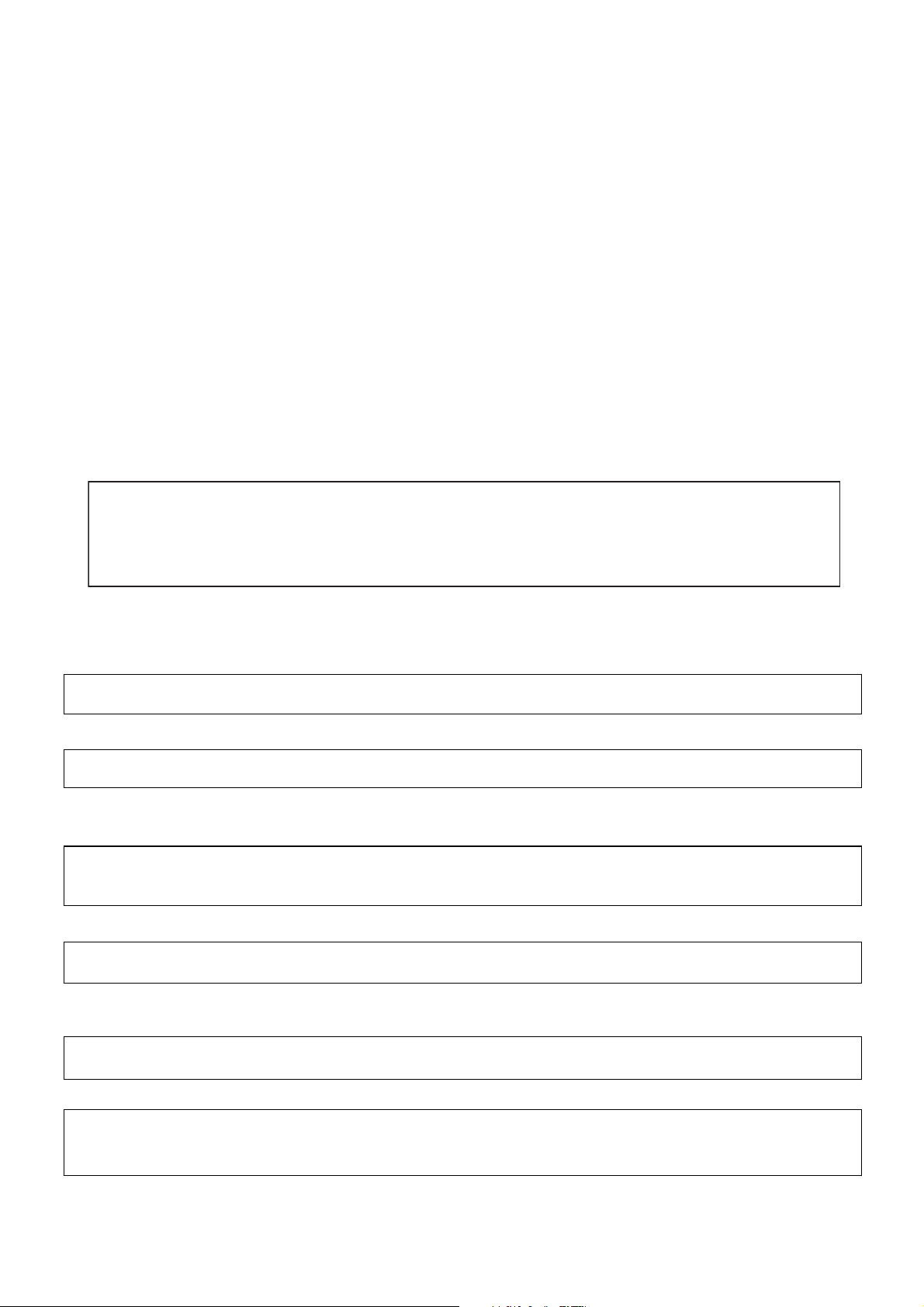
Important
To use ‘Caller ID’ (display caller), this service has to be activated on your phone line.
Normally you need a separate subscription from your telephone company to activate this
function. If you don’t have the Caller ID function on your phone line, the incoming telephone
numbers will NOT be shown on the display of your telephone.
Önemli
’Caller ID’ (arayanı gösterme) hizmetinden yararlanabilmek için, telefon hattında bu servisin
etkinleútirilmiú olması gerekir. Normalde, bu fonksiyonu etkinleútirmek için telefon
úirketinden ayrı bir abonelik almanız gerekir. Telefon hattınızda Caller ID fonksiyonu yoksa,
gelen telefon numaraları telefonunuzun ekranında GÖSTERøLMEZ.
This product is in compliance with the essential requirements and other relevant provisions of the R&TTE directive 1999/5/EC.
The Declaration of conformity can be found on :
http://www.topcom.net/support/cedeclarations.php
To be connected to the public analogue telephone network.
Kamu analog telefon úebekesine ba÷lanmak için.
The CE symbol indicates that the unit complies with the essential
requirements of the R&TTE directive.
CE simgesi, ünitenin R&TTE direktifinin temel úartlarına uygun oldu÷unu gösterir.
The features described in this manual are published with reservation to modifications.
Bu kullanım kılavuzunda açıklanan özellikler, de÷iúiklik hakkı saklı tutularak
yayınlanmaktadır.
Page 3
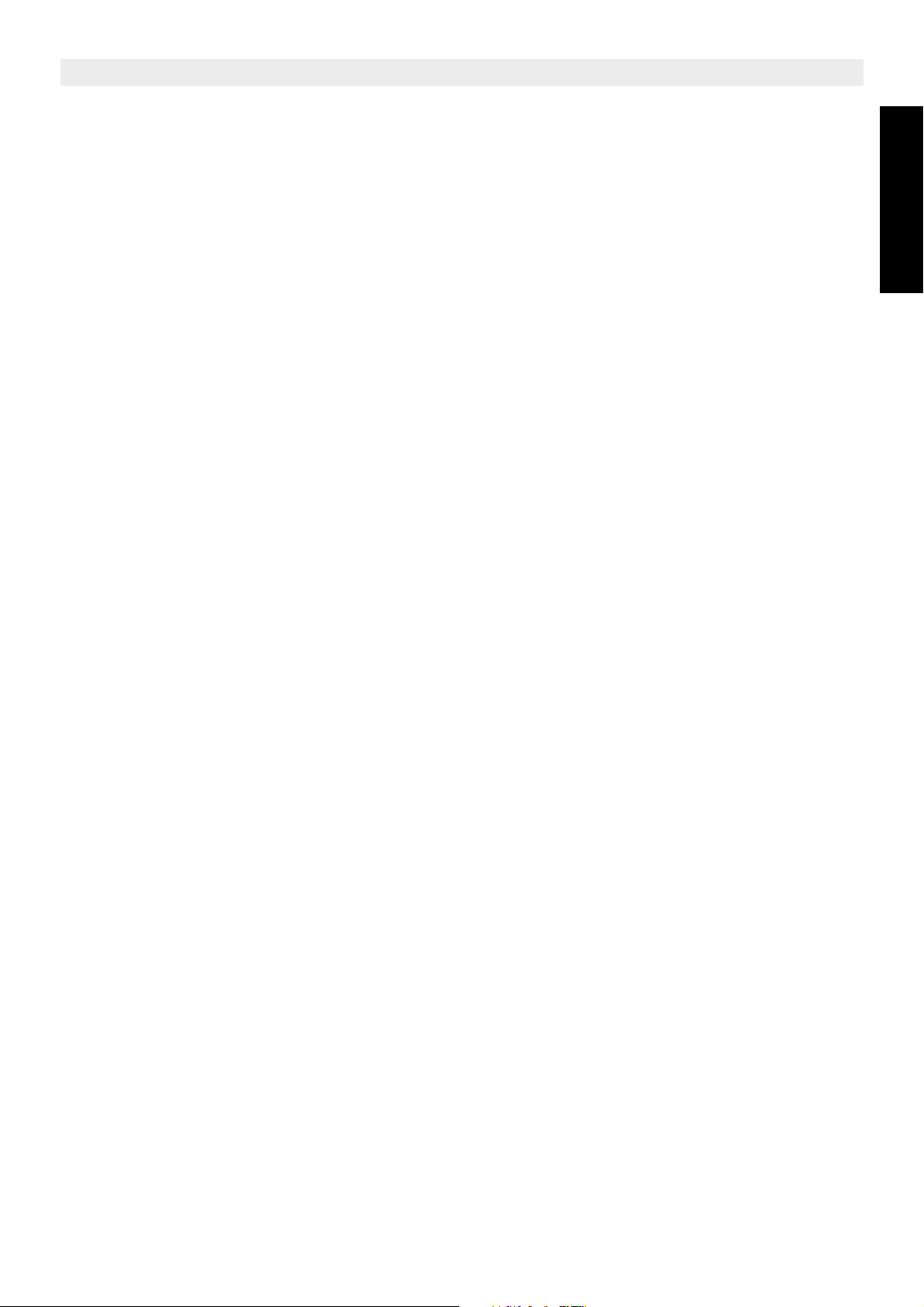
Topcom Butler 4200/Twin/Triple/Quattro
1Initial use 6
1.1 Handset/base Butler 4200 6
1.2 Display- icons 7
1.3 Indicator LED 8
2 Accessories 8
3 Setting up 9
3.1 Connections 9
3.2 Rechargeable batteries 10
4 Using the telephone 10
4.1 Choosing menu language 10
4.2 Receiving a call 11
4.3 Making an external call 11
4.4 Making an internal call 11
4.5 Internal call transfer 11
4.6 External/internal call toggle 12
4.7 Conference call 12
4.8 Prefix dialling 12
4.9 Display of call duration 12
4.10 Microphone mute 12
4.11 Pause Key 13
4.12 Warning tone beep 13
4.13 Caller identification 13
4.14 Redial memory 14
4.15 Calling from the phonebook 14
4.16 Using the alphanumerical keypad 14
4.17 Using the menu 15
5 Personalisation 15
5.1 Speaker volume during call 15
5.2 Adjusting the ring volume 15
5.3 Choosing the ring melody 16
5.4 Activation / deactivation of key tone beep 17
5.5 Activation / deactivation of call timer 17
5.6 Automatic answer 17
5.7 Handset name 17
5.8 Changing the PIN code 18
5.9 Setting the dialling mode 18
5.10 Flash time duration 18
5.11 Setting call barring 19
5.12 Setting emergency number 19
5.13 Reset 19
5.14 Keypad lock 20
6 Advanced functions 21
6.1 Phone book 21
6.2 Setup prefix memory 22
6.3 Searching a handset from the base 22
ENGLISH
Topcom Butler 4200/Twin/Triple/Quattro 3
Page 4
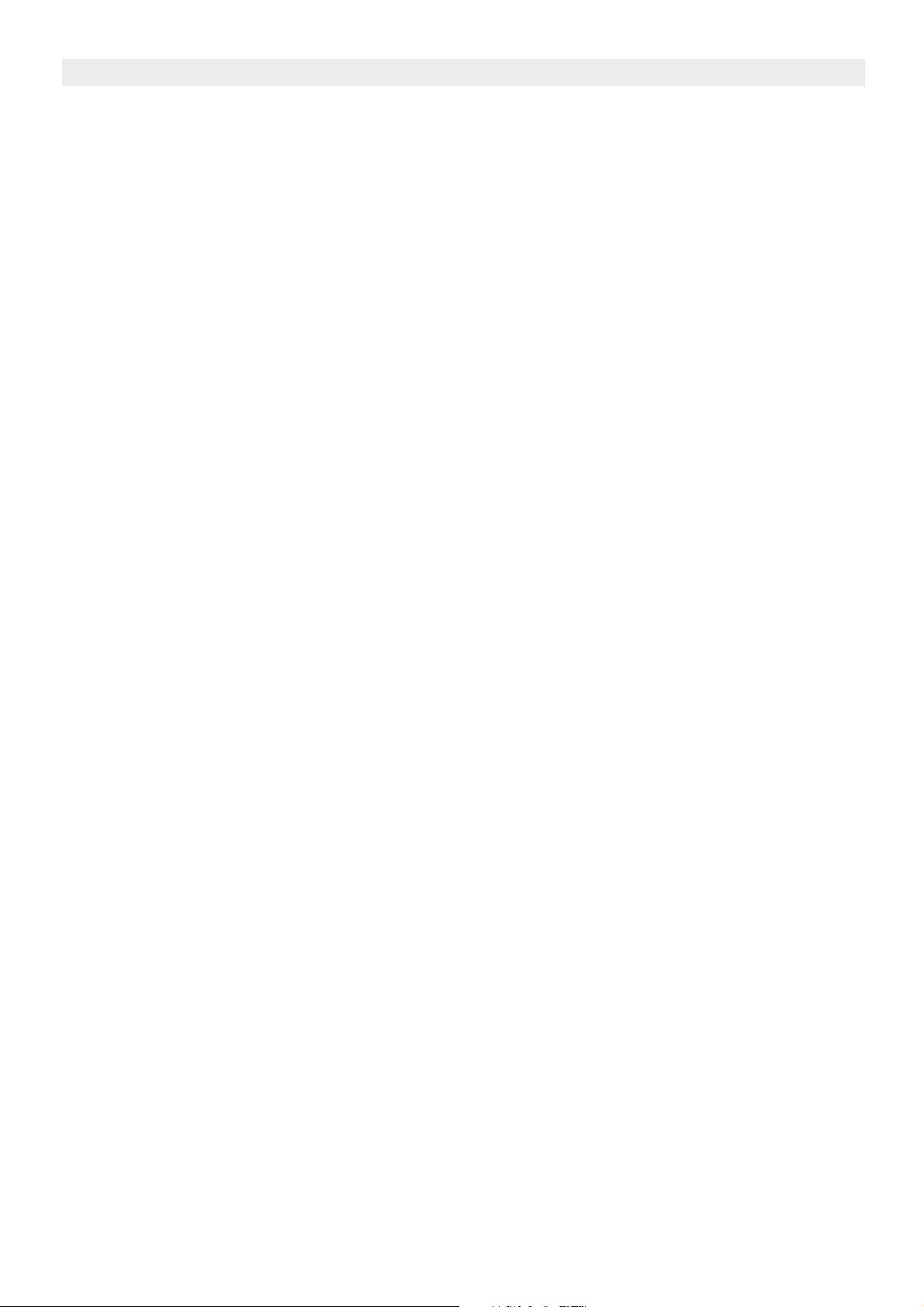
Topcom Butler 4200/Twin/Triple/Quattro
7 Managing multiple handsets 22
7.1 Setting up an additional handset 22
7.2 Removing a handset 23
7.3 Setting up a handset on another base 24
8 Trouble shooting 24
9 Technical characteristics 25
10 Topcom warranty 25
10.1 Warranty period 25
10.2 Warranty handling 25
10.3 Warranty exclusions 25
4 Topcom Butler 4200/Twin/Triple/Quattro
Page 5

Topcom Butler 4200/Twin/Triple/Quattro
Safety Instructions
• Only use the charger plug supplied. Do not use other chargers, as this may damage the
battery cells.
• Only insert rechargeable batteries of the same type. Never use ordinary,
non-rechargeable batteries. Insert rechargeable batteries so they connect to the right
poles (indicated in the battery compartment of the handset).
• Do not touch the charger and plug contacts with sharp or metal objects.
• The operation of some medical devices may be affected.
• The handset may cause an unpleasant buzzing sound in hearing aids.
• Do not place the basic unit in a damp room or at a distance of less than 1.5 m away from
a water source. Keep water away from the handset.
• Do not use the telephone in environments where there is a risk of explosions.
• Dispose of the batteries and maintain the telephone in an environment-friendly manner.
• As this telephone cannot be used in case of a power cut, you should use a
mains-independent telephone for emergency calls, e.g. a mobile phone.
ENGLISH
Disposal of the device (environment)
At the end of the product lifecycle, you should not throw this product into the normal
household garbage but bring the product to a collection point for the recycling of electrical
and electronic equipments. The symbol on the product, user guide and/or box indicate this.
Some of the product materials can be re-used if you bring them to a recycling point. By reusing some parts or raw materials from used products you make an important contribution to
the protection of the environment.
Please contact your local authorities in case you need more information on the collection
points in your area.
Cleaning
Clean the telephone with a slightly damp cloth or with an anti-static cloth. Never use cleaning
agents or abrasive solvents.
Topcom Butler 4200/Twin/Triple/Quattro 5
Page 6

Topcom Butler 4200/Twin/Triple/Quattro
1 Initial use
1.1 Handset/base Butler 4200
Handset
1
Butler 4200
2
14
13
12
11
INT
R
DEF
1
GHI
4
PQRS
7
?
3
ABC
2
MNO
6
JKL
5
WXYZ
9
TUV
8
0
3
4
6
5
7
8
9
1. Earpiece
2. Display
3. Delete C Key / Cancel C Key
4. Redial/Pause / Up Key
5. Menu Key / Down Key
6. Phone book
7. Line-key
8. Numeric keys
9. Lock Key
10. Microphone
11. Call log Key
12. Mute Key
13. Recall key
14. Internal call/OK
INT
OK
Base
15. Paging button
16. Handset in base LED
17. OFF-Hook/ New calls LED
17
16
?
10
15
Butler 4200
6 Topcom Butler 4200/Twin/Triple/Quattro
Page 7

Charger (only for Twin, Triple or Quattro version)
1.2 Display- icons
Icon line
Topcom Butler 4200/Twin/Triple/Quattro
ENGLISH
16
EXT
INT
Character display line
(12 characters max.)
Each operation has an associated icon
Icon: Meaning:
1. Rechargeable battery level indicator.
1 segment: weak, 2 segments: medium, 3 segments full.
2. Ringer turned off
3. Keys are locked.
4. You are off-hook
5. EXT During external communication
6. INT During internal communication
7. New numbers in call list
8. Mute function activated, microphone turned off
9. The antenna indicates the quality of reception.
The antenna flashes when the handset is out of range.
10. or Indicates that more related items can be seen and/or selected using
up and down keys
1.2.1 S
tand-b y-disp lay
In stand-by mode, the display shows the handset name and the handset number:
1 B4200
Topcom Butler 4200/Twin/Triple/Quattro 7
Page 8
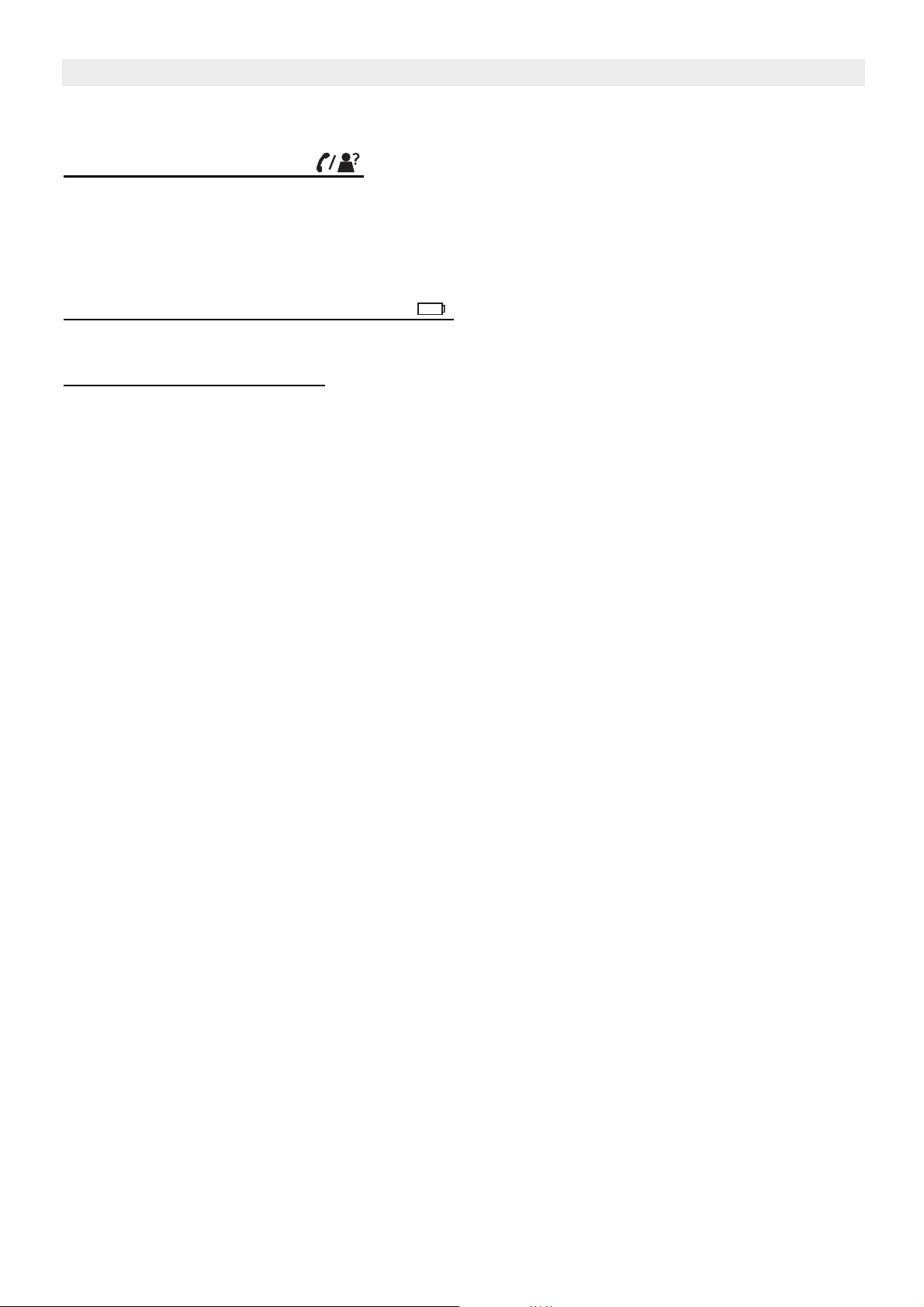
Topcom Butler 4200/Twin/Triple/Quattro
1.3 Indicator LED
1.3.1 Base in-use/CID LED
• On and off hook status
• Steadily blinks when there are missed calls
• Blinks at the cadence of the ringsignal during incoming call
• On when the handset is put on the base
1.3.2 Base charge LED indicator LED
• On when the handset is put on the base
1.3.3 Handset indicator LED
• Quickly blinks during paging
• Quickly blinks to indicate there are missed call(s)
• Blinks at the cadence of the ring signal during incoming call
2 Accessories
Cordless telephone, 1 handset, 1 power supply, telephone line cord, 2 batteries
8 Topcom Butler 4200/Twin/Triple/Quattro
Page 9
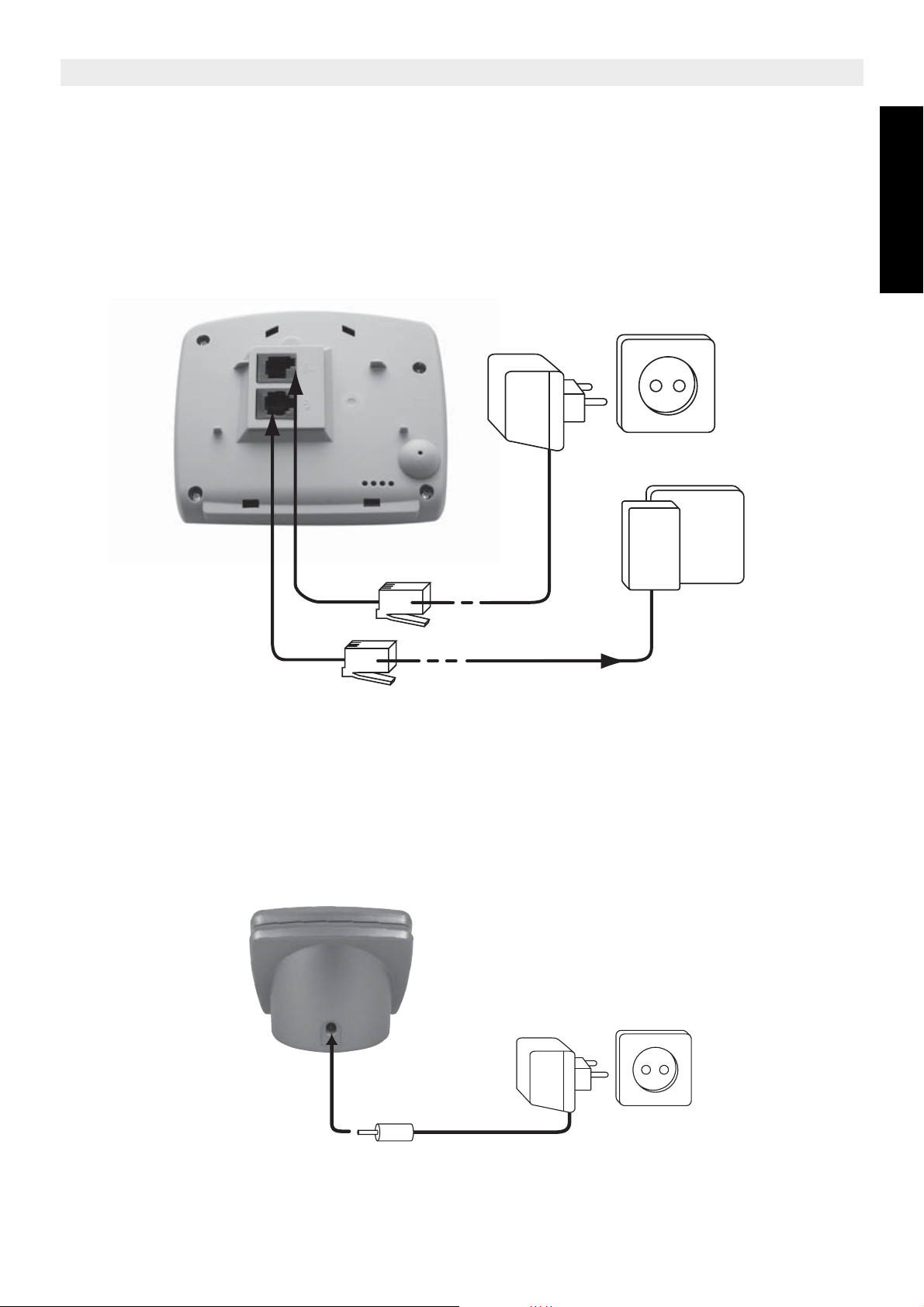
3 Setting up
3.1 Connections
Base
Back view of Base Butler 4200
Topcom Butler 4200/Twin/Triple/Quattro
ENGLISH
1.
3.
1. Power cable
2. Telephone wall outlet
3. Telephone cord
Charger (only for Twin, Triple or Quattro version)
2.
Topcom Butler 4200/Twin/Triple/Quattro 9
Page 10
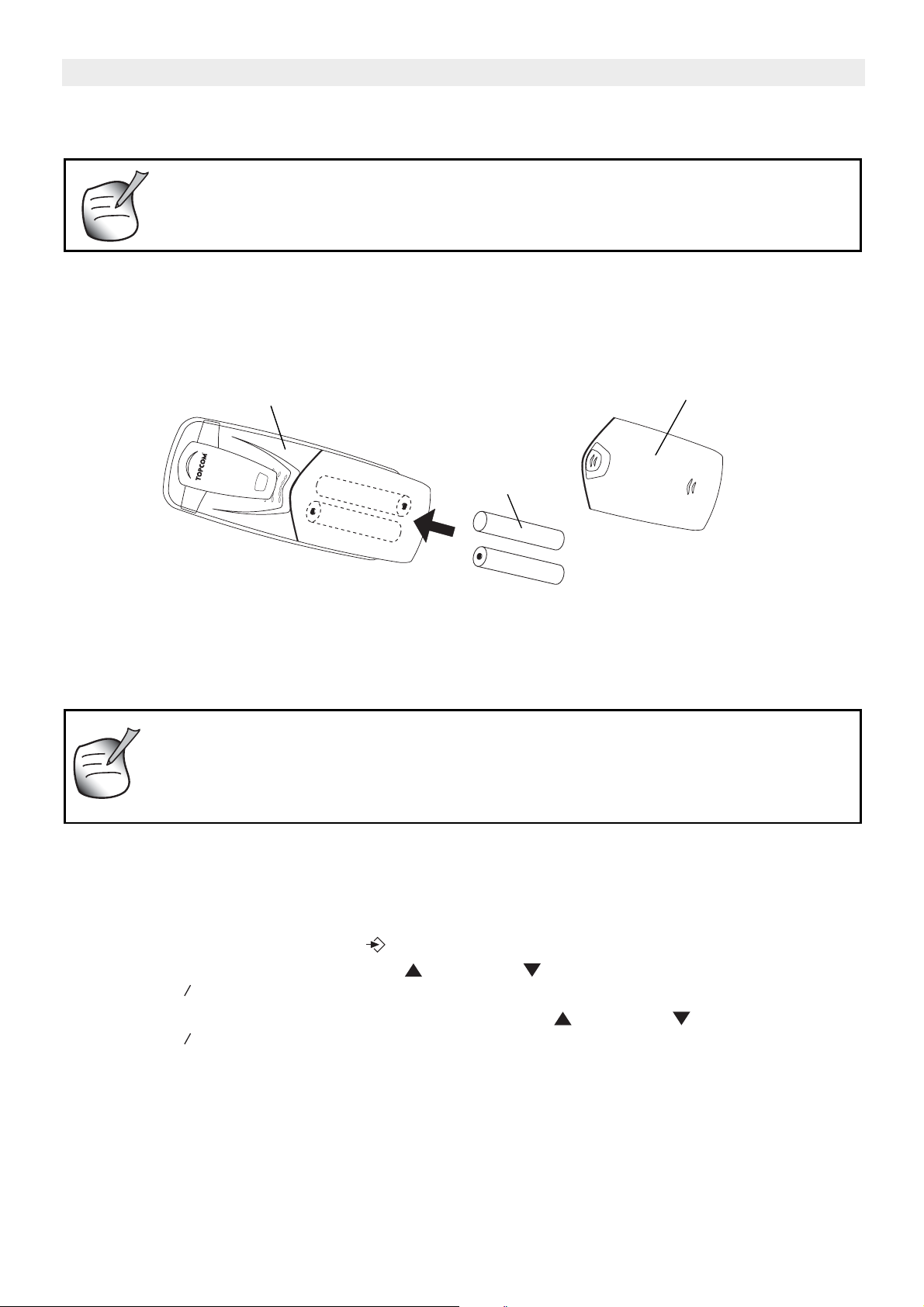
Topcom Butler 4200/Twin/Triple/Quattro
3.2 Rechargeable batteries
Before you use your Butler 4200 for the first time, you must first make
sure that the batteries are charged for 14 hours. The telephone will not
work optimally if not properly charged.
To change or insert a rechargeable battery:
1. Slide the cover towards the bottom and then lift it up.
2. Insert the batteries respecting the (+ and -) polarity.
3. Replace the battery cover.
1
1. Back view of handset
2. Rechargeable Batteries
3. Cover
The maximum standby time of the batteries is approx. 100 hours and the
maximum talk time is 10 hours! In the course of time the batteries will start
to drain faster. The batteries must be replaced. You can buy new batteries
from any DIY outlet (2 rechargeable batteries, type AAA NiMH)!
3
2
-
+
+
-
4 Using the telephone
4.1 Choosing menu language
1. Enter the menu by pressing
2. Select LANGUAGE using the up and down keys
3. Press
4. Select the language of choice by means of the up and down keys
5. Press to validate, a double tone confirmation beep is heard
10 Topcom Butler 4200/Twin/Triple/Quattro
INT
INT
OK
OK
Page 11
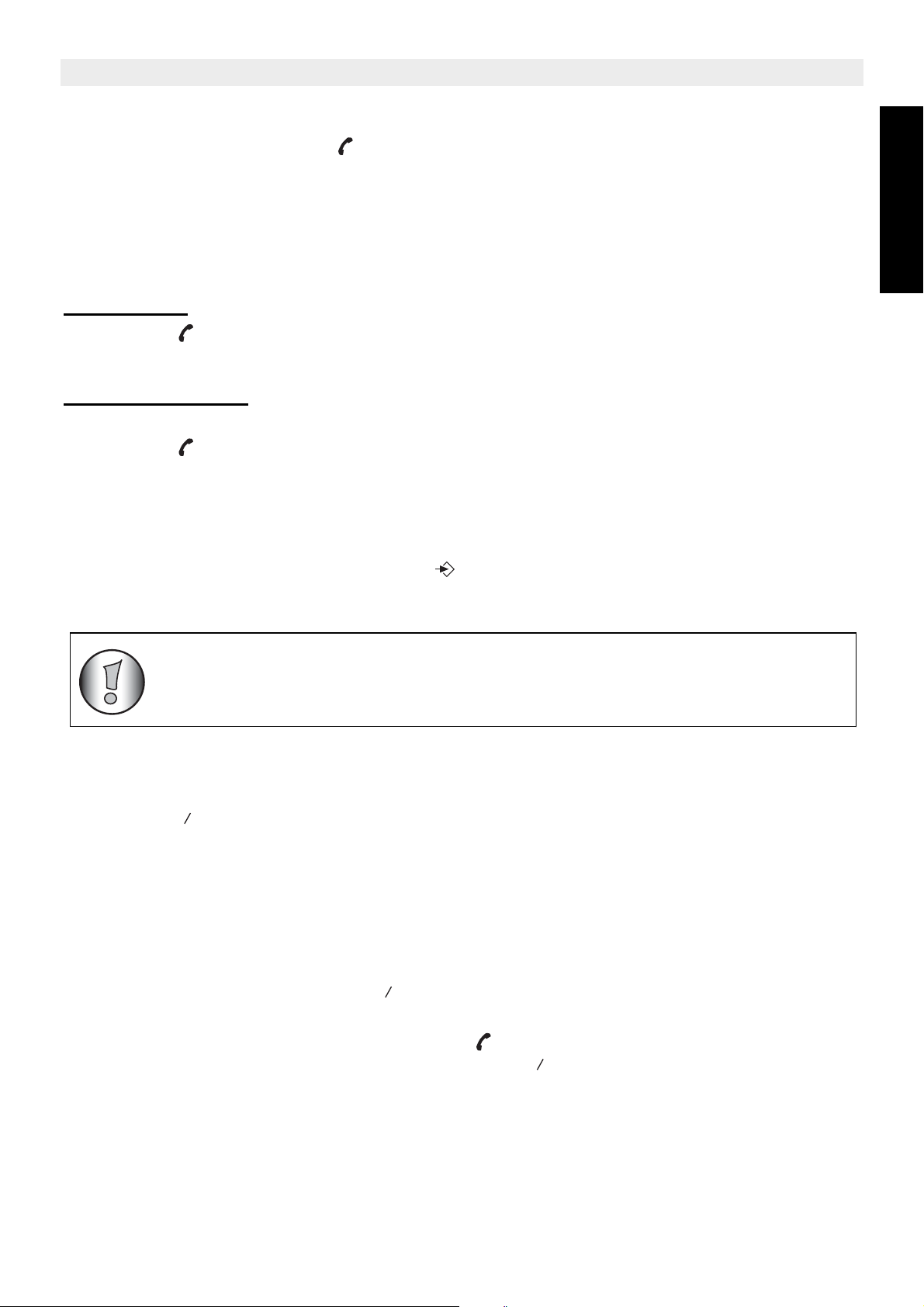
Topcom Butler 4200/Twin/Triple/Quattro
4.2 Receiving a call
When the handset rings, press to answer. You are then connected to your correspondent.
If the handset is on the base when the telephone rings, you just need to pick up the handset
to answer the call (if the option autoanswer is activated: refer to paragraph 5.6 “Automatic
answer”).
4.3 Making an external call
4.3.1 Normal:
1. Press
2. Enter telephone number
4.3.2 Block dialling:
1. Dial your correspondent’s number
2. Press
To correct a number, press Delete C key short to delete an entered digit or press Delete C
key long to delete all digits at once.
ENGLISH
To add this entry in the phonebook, press , ‘STORE?’ will appear, then follow the step 7
to 11 of paragraph 6.1.1 “Add an entry into the phone book”.
If Call Barring is enabled and the first digits of the dialled number is the
same as the barring number, the connection will drop and the busy tone
is heard.
4.4 Making an internal call
Only possible if more then one handsets are registered to the base!!
1. Press
INT
OK
2. Enter the number of the internal handset (1 to 4)
4.5 Internal call transfer
Only possible if more then one handset are registered to the base!!
When you want to transfer an external call to another handset:
1. During a conversation, press
2. Select the number of the internal handset, the external caller is put on hold.
3. When the other handset picks up, press to hang up and transfer the call.
If the internal correspondent does not pick up, press again to reconnect to the external
caller on line.
INT
OK
INT
OK
Topcom Butler 4200/Twin/Triple/Quattro 11
Page 12

Topcom Butler 4200/Twin/Triple/Quattro
4.6 External/internal call toggle
Only possible if more than one handset are registered to the base!!
When you are on line with an external correspondent:
1. Press key.
INT
OK
2. Enter the number of the internal handset that you want to call, the external call is put
on hold.
3. When the internal correspondent picks up, you are on line with the internal
correspondent.
4. Press # key, you are on line with the external correspondent and the internal
correspondent alternately.
4.7 Conference call
Possible only if more than one handsets are registered to the base!!
You can converse simultaneously with an internal correspondent and an external
correspondent.
When you are on line with an external correspondent:
1. Press key.
2. Enter the number of the internal handset that you want to call
3. When the internal correspondent picks up, press and hold # key for 2 seconds.
4. If the internal correspondent does not answer, press again to reconnect to the
external correspondent on-line.
INT
OK
INT
OK
4.8 Prefix dialling
Possible only if the prefix number is stored. (See 6.2 “SETUP PREFIX MEMORY”)
Press and hold 0-key for 2 seconds, the prefix number appears on the display, then you can
add the rest digits.
4.9 Display of call duration
If Call Timer is set ON (See 5.5 “Activation / deactivation of call timer”), the call duration is
displayed after an incoming call is answered or the last digit is dialled out, in minutes seconds: “00-01”
At the end of each call, the total call duration is displayed for 5 seconds.
4.10 Microphone mute
It is possible to mute the microphone during a conversation.
Press during the conversation, the microphone is then deactivated, you can talk freely
without being heard by the calling party.
Mute icon is displayed. Press again to return to normal mode.
12 Topcom Butler 4200/Twin/Triple/Quattro
Page 13
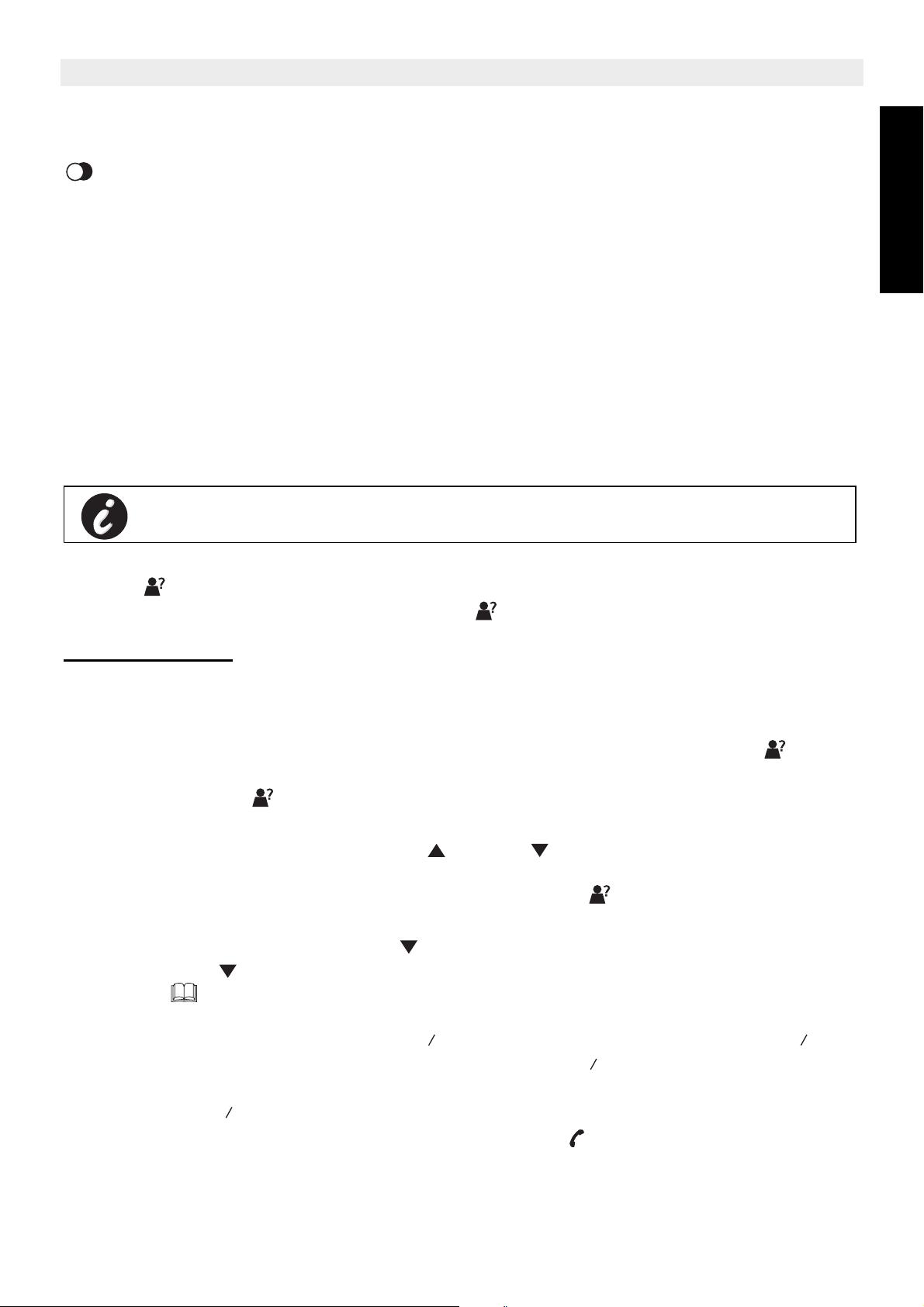
Topcom Butler 4200/Twin/Triple/Quattro
4.11 Pause Key
During Block dialling, you can add a pause between two digits by pressing the Redail/Pause
key for 2 seconds.
4.12 Warning tone beep
When one handset is on line, it emits the warning tone beep every 20 seconds if the batteries
are low or when the handset is out of range.
4.13 Caller identification
Caller identification is only available if you have subscribed to this service with your
telephone operator.
When you receive an external call, the caller’s number will appear on the display as the
telephone rings.
If the caller’s number is already recorded in the phone book, the caller is identified by his or
her name recorded in the phone book instead.
The telephone does not show the name sent by the operator.
ENGLISH
If the call is not answered for 3 seconds, the sum of unanswered calls will be displayed and
CLI icon of the handset appears.
The handset indicator LED and base CID LED blinks till all missed calls are read.
4.13.1 List of calls
Your telephone keeps a list of the last 20 calls received in memory. This function is available
only if you are subscribed to the caller ID information. The correspondents that have called
are identified by their telephone number or name in the same way as in caller identification.
The presence of new / unanswered calls is indicated by the flashing of CLI LED of the
base and Handset indicator LED. To consult the list of calls:
1. Press and hold key for 2 seconds or choose menu Call Log. If there are no calls in
the list, ‘NO CALL’ will appear.
2. Scroll through the calls by using up or down arrows. The caller’s name will be
shown before the telephone number if the name is stored in the phonebook. If this call
is unanswered or this call record is not read, CID icon is shown.
3. Note: if the caller’s name is longer than 9 characters or the telephone number is
longer than 9 digits, press down arrow to see the complete name or number.
4. Press down again to see the time and date when the call is received**
5. Press to add this entry in the phonebook when the telephone number is on display
if it’s not already stored:
– ‘STORE ?’ will appear, press to confirm. Enter the name and press to
confirm. Enter the telephone number and press to confirm. Select the
INT
OK
INT
OK
INT
OK
melody which will be heard when this number is calling using up/down keys and
press to confirm. The entry will be stored in the phonebook.
INT
OK
6. To call back a correspondent, simply press the key when their telephone number
or name is displayed.
Topcom Butler 4200/Twin/Triple/Quattro 13
Page 14

Topcom Butler 4200/Twin/Triple/Quattro
** Only when the network send the time/date together with the telephone number!!!
On networks with caller ID in DTMF, no time and date will be displayed.
4.13.2 Delete an entry or all entries in the call list
You can delete each entry separately or all entries when scrolling through the calls:
• Press and hold Delete C key for 2 seconds till ‘ERASE’ appears.
• Select by using up or down arrows:
– ‘ERASE’ to delete this entry only, press to confirm or press Cancel C key to
INT
OK
cancel the deletion operation
– ‘ERASE ALL’ to delete all entries, press to confirm or press Cancel C key to
INT
OK
cancel the deletion operation
4.14 Redial memory
Your telephone keeps in memory a list of the 5 last calls (of 25 digits) you have made. The
called correspondents are identified by their telephone number or by their name if they
appear in the phonebook.
4.14.1 To consult the redial list:
1. Press
2. Scroll through the calls with up and down arrows
3. To call the selected correspondent, simply press when their telephone number or
name is displayed
4.15 Calling from the phonebook
To call a correspondent whose name you have saved in the phonebook:
1. Press to enter the phonebook.
2. Press the first letter of the name. The first name that starts with this letter or the
nearest letter in the alphabet will be displayed.
3. Go through the name list with up and down keys. The list scrolls in an
alphabetical order.
4. Press to dial the number of the correspondent whose name is displayed.
To see the number before dialling, carry out steps 1 to 3 from above and press .
INT
OK
4.16 Using the alphanumerical keypad
With your telephone you can also enter alphanumeric characters. This is useful for entering
a name into the phonebook, giving a name to a handset, …
To select a letter, press the corresponding key as many times as is necessary. For example,
to select ‘A’, press ‘2’ once, to select a ‘B’, press ‘2’ twice and so on. To select ‘A’ and then
‘B’ consecutively, select ‘A’, wait until the cursor moves on to the next character, then press
‘2’ twice.
To select a space, press 1.
14 Topcom Butler 4200/Twin/Triple/Quattro
Page 15
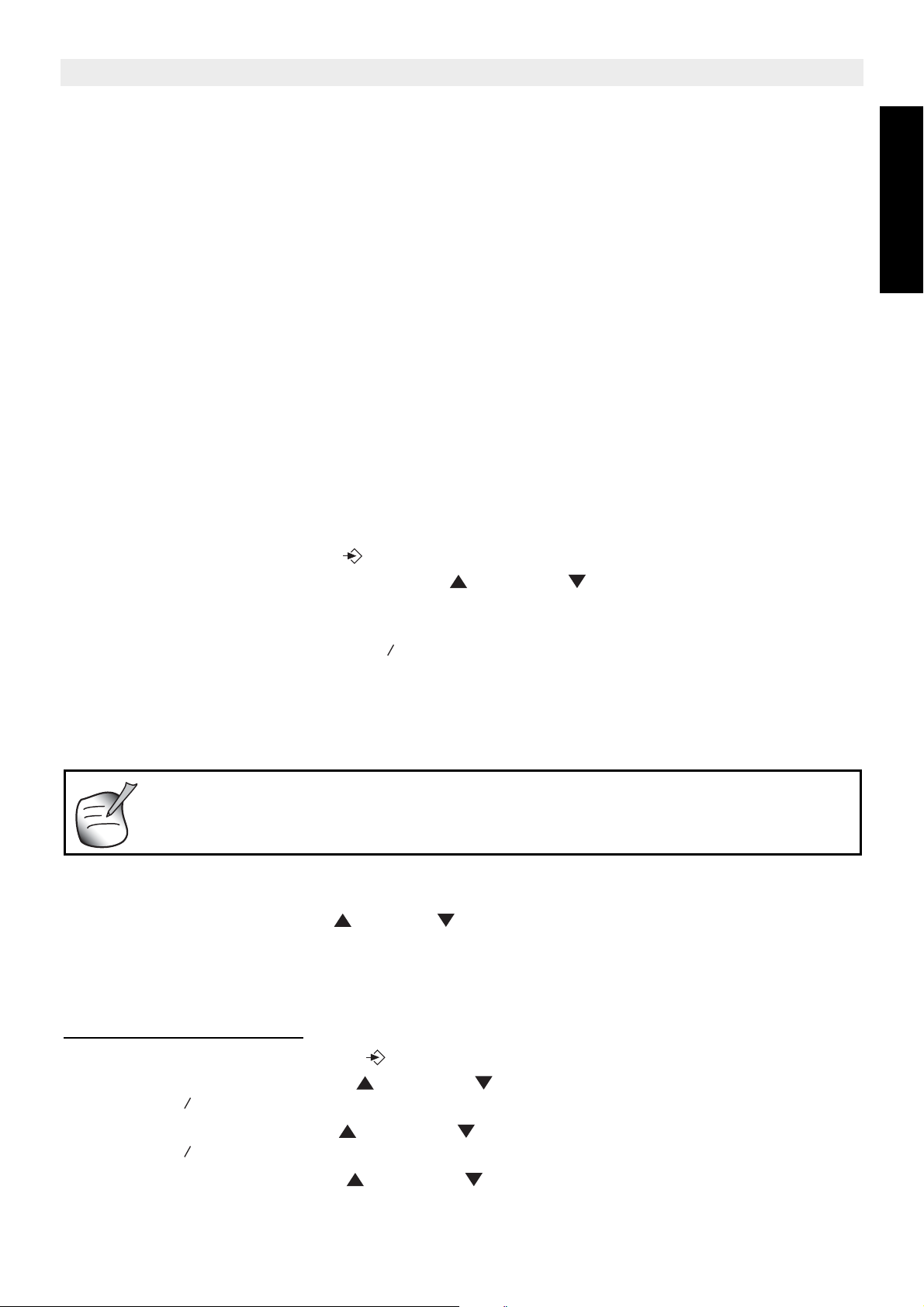
Topcom Butler 4200/Twin/Triple/Quattro
The keypad characters are as follows:
Key First Second Third Fourth Fifth
press press press press press
1 space 1
2ABC2
3D E F 3
4G H I 4
5J K L 5
6M N O 6
7P Q R S 7
8T U V 8
9WXYZ9
0+ - 0
*[]*
#? : #
4.17 Using the menu
ENGLISH
A wide range of telephone functions are accessible through a user friendly menu.
1. To enter the menu, press .
2. Scroll through the selections using up and down keys, the selections scroll in a
loop ( you return to the first after the last). The arrows on the left and right of the
display indicate that there are other possible selections to scroll through.
3. To validate a selection, press .
INT
OK
4. To return to the previous menu or the menu of the standby mode, press cancel C key
short time or long time.
5 Personalisation
Every programmation is indicated at the end by either one of two kinds of
double tone beep. One of them confirms validation of your choice while
another indicates invalidation of your choice.
5.1 Speaker volume during call
During conversation, press up or down key to change the volume accordingly
(OFF or level 1 to 5 ).
5.2 Adjusting the ring volume
5.2.1 Handset ringvolume
1. Enter the menu by pressing
2. Select HANDSET using up and down keys
3. Press
4. Select RINGER using up and down keys
5. Press
6. Select VOLUMN using up and down keys
Topcom Butler 4200/Twin/Triple/Quattro 15
INT
INT
OK
OK
Page 16
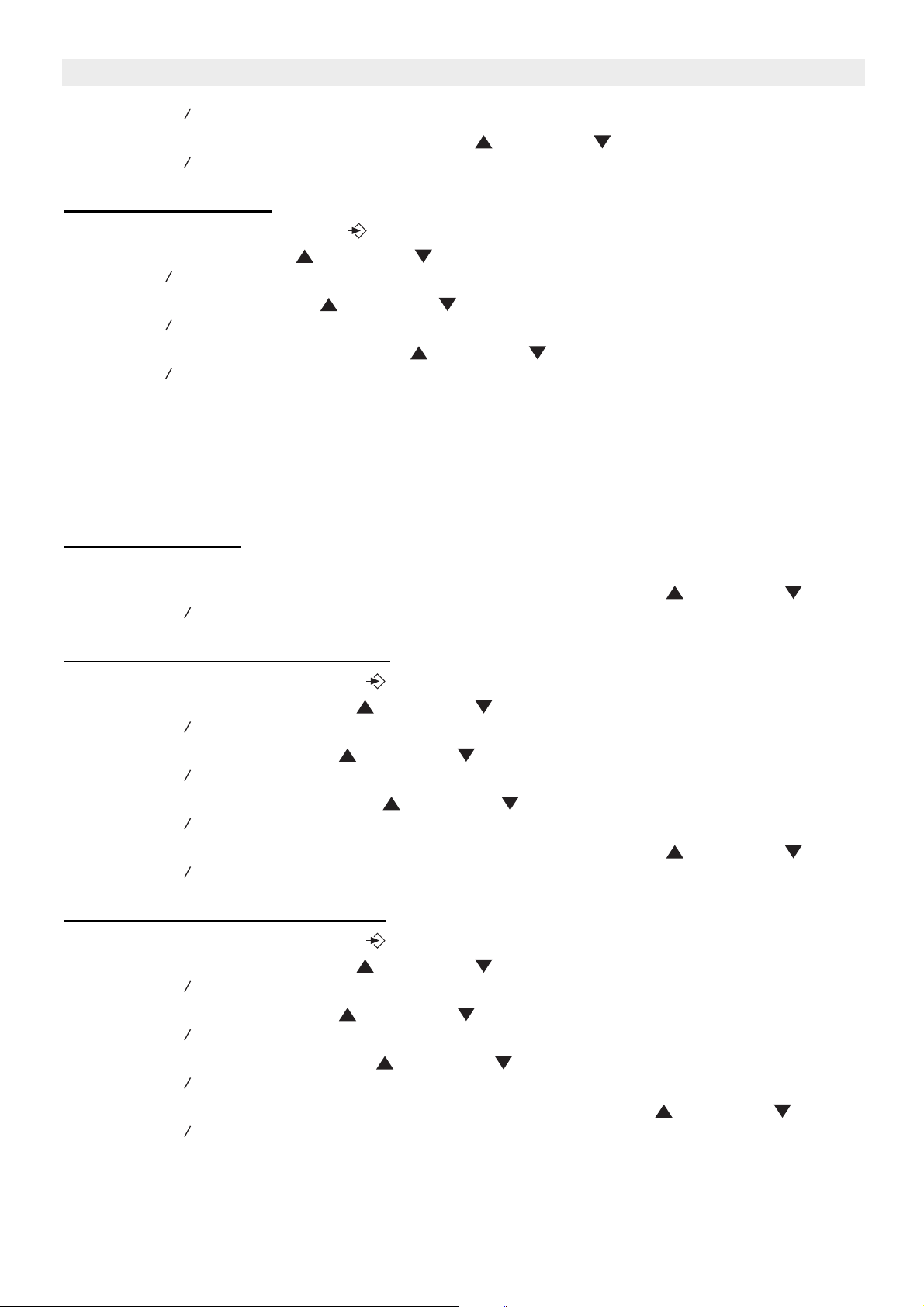
Topcom Butler 4200/Twin/Triple/Quattro
7. Press
INT
OK
8. Select the desired volume level using up and down keys (OFF or level 1 to 5 )
9. Press to confirm or press Cancel C key to return to the previous menu.
INT
OK
5.2.2 Base ringvolume
1. Enter the menu by pressing
2. Select BASE using up and down keys
3. Press
INT
OK
4. Select RINGER using up and down keys
5. Press
INT
OK
6. Select the desired volume using up and down keys (OFF or level1 to 5)
7. Press to confirm or press Cancel C key to return to the previous menu
INT
OK
5.3 Choosing the ring melody
The base and each handset can ring with a different melody.
The handsets can ring with a different melody whether the incoming call is internal or
external.
5.3.1 Base melody
After the operation described in paragraph 5.2.2, continue:
1. Select the melody of your choice ( MELODY 1 to 10 ) using up and down keys.
2. Press to confirm or Cancel C key to return to the previous menu.
INT
OK
5.3.2 Handset melody, external call
1. Enter the menu by pressing
2. Select HANDSET using up and down keys
3. Press
INT
OK
4. Select RINGER using up and down keys
5. Press
INT
OK
6. Select EXT RINGER using up and down keys
7. Press
INT
OK
8. Select the melody of your choice ( MELODY 1 to 10 ) using up and down keys
9. Press to confirm or Cancel C key
INT
OK
to return to the previous menu
5.3.3 Handset melody, internal call
1. Enter the menu by pressing
2. Select HANDSET using up and down keys
3. Press
INT
OK
4. Select RINGER using up and down keys
5. Press
INT
OK
6. Select INT RINGER using up and down keys
7. Press
INT
OK
8. Select the melody of your choice (MELODY 1 to 10) using up and down keys.
9. Press to confirm or Cancel C key
INT
OK
to return to the previous menu
16 Topcom Butler 4200/Twin/Triple/Quattro
Page 17

Topcom Butler 4200/Twin/Triple/Quattro
5.4 Activation / deactivation of key tone beep
1. Enter the menu by pressing
2. Select HANDSET using up and down keys
3. Press
INT
OK
4. Select KEY TONE using up and down keys
5. Press
INT
OK
6. Select ON to activate, OFF to deactivate
7. Press to confirm or Cancel C key to return to the previous menu
INT
OK
5.5 Activation / deactivation of call timer
1. Enter the menu by pressing
2. Select HANDSET using up and down keys
3. Press
4. Select CALL TIMER using up and down keys
5. Press
6. Select ON to activate, OFF to deactivate
7. Press to confirm or Cancel C key to return to the previous menu
INT
INT
INT
OK
OK
OK
ENGLISH
5.6 Automatic answer
When there is an incoming call and the handset is on the base, the phone automatically takes
the line when lifted. This is the default setting, but can be set OFF:
1. Enter the menu by pressing
2. Select HANDSET using up and down keys
3. Press
INT
OK
4. Select AUTO ANS using up and down keys
5. Press
INT
OK
6. Select ON (for automatic answer) or OFF using up and down keys
7. Press to confirm or Cancel C key
INT
OK
to return to the previous menu
5.7 Handset name
This function allows you to personalise each handset.
1. Enter the menu by pressing
2. Select HANDSET using up and down keys
3. Press
4. Select HS NAME using up and down keys
5. Press
6. Enter the name
7. Press to validate
While entering the name, press Delete C key short time to delete a character or long time to
delete all characters, and press Delete C key again to exit the menu without taking any
modifications into account.
INT
INT
INT
OK
OK
OK
Topcom Butler 4200/Twin/Triple/Quattro 17
Page 18

Topcom Butler 4200/Twin/Triple/Quattro
5.8 Changing the PIN code
Certain functions are only available to users who know the PIN code.
By default this PIN code = 0000.
To change the PIN code:
1. Enter the menu by pressing
2. Select BASE using up and down keys
3. Press
4. Select CHANGE PIN using up and down keys
5. Press
6. Enter the old PIN code, 8 digits maximum
7. Press
8. Enter the new PIN code, 8 digits maximum
9. Press
10. Enter the new PIN code the second time
11. Press to validate
INT
INT
INT
INT
INT
OK
OK
OK
OK
OK
5.9 Setting the dialling mode
5.9.1 There are two types of dialling mode:
• DTMF/Tone dialling (the most common)
• Pulse dialling ( for older installations)
5.9.2 To change the dialling mode:
1. Enter the menu by pressing
2. Select BASE using up and down keys
3. Press
INT
OK
4. Select DIAL MODE using up and down keys
5. Press
INT
OK
6. Select the dialling mode using up and down keys
7. Press to validate
INT
OK
5.10 Flash time duration
1. Enter the menu by pressing
2. Select BASE using up and down keys
3. Press
4. Select FLASH TIME using up and down keys
5. Press
6. Choose 100ms, 250ms or 600ms using up and down keys
7. Press OK to confirm or Cancel C key to return to the previous menu.
INT
INT
INT
OK
OK
OK
18 Topcom Butler 4200/Twin/Triple/Quattro
Page 19

Topcom Butler 4200/Twin/Triple/Quattro
5.11 Setting call barring
The call barring number can be set on any registered handsets through any registered
handset, the number can not be dialled out through the barred handsets if first digits of this
number are as same as the barring number.
1. Enter the menu by pressing .
2. Select BASE using up and down keys.
3. Press .
4. Select BARRING using up and down keys.
5. Press .
6. Enter the PIN code (default =0000), 8 digits maximum.
7. Press to validate.
8. Enter the handset number(1 to 4).
9. Press to validate.
10. Select DISABLE, EXTERNAL or NUMBER using up and down keys, select
EXTERNAL to prohibit all external calls, only internal calls and the emergency call can
be made; select NUMBER to prohibit any external calls starting with the digits to be
entered.
11. Enter the call barring number(max. 5 digits) or press Delete C key to delete.
12. Press to validate.
INT
INT
INT
INT
INT
OK
OK
OK
OK
OK
ENGLISH
5.12 Setting emergency number
There are already 3 sets of emergency numbers stored inside the base in the factory, 2 sets
of additional number can be added, these numbers can be dialled out even if the barring is
set.
1. Enter the menu by pressing
2. Select BASE using up and down keys
3. Press
INT
OK
4. Select EMERGENCY using up and down keys
5. Press
INT
OK
6. Enter the PIN code (default =0000), 8 digits maximum
7. Press to validate.
INT
OK
8. Select either one of two entries using up and down keys
9. Enter the emergency number(max. 5 digits) or press Delete C key to delete
10. Press to validate
INT
OK
5.13 Reset
It is possible to return the phone to the original default configuration. This is the configuration
which was installed when you first received the telephone.
5.13.1 Base reset
1. Enter the menu by pressing
2. Select BASE using up and down keys
3. Press
INT
OK
4. Select DEFAULT using up and down keys
Topcom Butler 4200/Twin/Triple/Quattro 19
Page 20

Topcom Butler 4200/Twin/Triple/Quattro
5. Press
INT
OK
6. Enter the 4-digit PIN code (default =0000)
7. Press to validate.
8. Press to confirm when ‘CONFIRM?’ appears or press Cancel C key to return to
INT
INT
OK
OK
the previous menu.
5.13.2 Handset reset
1. Enter the menu by pressing
2. Select HANDSET using up and down keys
Then follow step 3 to 8 of paragraph 5.13.1 “Base reset”.
The default settings are:
Handset ringer volume level: 3
Handset external ringer melody: 1
Handset internal ringer melody: 2
Handset name: B4200
Key tone beep: ON
Auto answer: ON
Call timer: ON
Keypad: unlocked
Handset speaker volume level: 3
Barring: disabled
Emergency call: empty
Base ringer volumn level: 3
Base ringer melody: 1
Flash time: 100ms
Dial mode: Tone
PIN code: 0000
The PIN code will be reset to 0000, the barring is disabled and the
emergency numbers are lost.
5.14 Keypad lock
The keypad can be locked so that no settings can be changed or no telephone number can
be dialled. The -icon will appear on display when keypad is locked.
5.14.1 Locking the keypad by #-key (quick lock)
Press and hold key for 2 seconds. The keypad will be locked.
5.14.2 Unlock the keypad
Press key for 2 seconds again to unlock the keypad.
20 Topcom Butler 4200/Twin/Triple/Quattro
Page 21

Topcom Butler 4200/Twin/Triple/Quattro
6 Advanced functions
6.1 Phone book
The Phonebook allows you to memorise 40 sets of telephone numbers and names. You can
enter names of up to 10 characters length and numbers of up to 25 digits length.
To call a correspondent whose number is stored in the phonebook, refer to paragraph 4.15
“Calling from the phonebook”. To enter alphanumerical characters, refer to paragraph 4.16
“Using the alphanumerical keypad”.
6.1.1 Add an entry into the phone book
1. Enter the menu by pressing .
2. Select PHONE BOOK using up and down keys.
3. Press .
4. Select NEW ENTRY using up and down keys.
5. Press .
6. Enter the telephone number.
7. Press to validate.
8. Enter the name.
9. Press to validate.
10. Select the desired melody from NORMAL RING or VIP RINGxx (xx =1to 10) by means
of up/down key. NORMAL RING means the current external ring melody, VIP RINGxx
is melody 1 to 10.
11. Press to validate.
INT
INT
INT
INT
INT
OK
OK
OK
OK
OK
ENGLISH
If the phone book is full, the input of new entry is invalid, ‘MEM FULL’ will be on display. If
you want to add the new entry, you need to delete one number from the phone book before
adding this new entry.
6.1.2 Modify a name or number
1. Enter the menu by pressing .
2. Select PHONE BOOK using up and down keys.
3. Press .
INT
OK
4. Select EDIT ENTRY using up and down keys.
5. Press .
INT
OK
6. Move through the name list using up and down keys. The list scrolls in
alphabetical order.
7. Press when you find the name to modify.
INT
OK
8. Use Delete C key to delete and enter the new number.
9. Press to validate.
INT
OK
10. Use Delete C key to delete and enter the new name.
11. Press to validate.
INT
OK
12. Select the desired melody using up and down keys.
13. Press to validate.
INT
OK
Topcom Butler 4200/Twin/Triple/Quattro 21
Page 22

Topcom Butler 4200/Twin/Triple/Quattro
6.1.3 Delete an entry
1. Enter the menu by pressing
2. Select PHONE BOOK using up and down keys
3. Press
INT
OK
4. Select DELETE using up and down keys
5. Press
INT
OK
6. Move through the name list using up and down keys, the list scrolls in
alphabetical order
7. Press to confirm when you find the name you want to delete or press Cancel C
INT
OK
key to stop
6.1.4 Delete all entries
1. Enter the menu by pressing
2. Select PHONE BOOK using up and down keys
3. Press
INT
OK
4. Select DELETE ALL using up and down keys
5. Press
6. Press to confirm when ‘CONFIRM?’ appears or press Cancel C key to stop
INT
INT
OK
OK
6.2 Setup prefix memory
1. Enter the menu by pressing
2. Select HANDSET using up and down keys
3. Press
INT
OK
4. Select PREFIX MEM using up and down keys
5. Press
INT
OK
6. Enter the prefix number or press Delete C key to delete
7. Press to validate
INT
OK
6.3 Searching a handset from the base
When Paging button on the base is pressed, all the registered handsets will ring. This
ringing will help you locate a lost handset. By pressing Paging button again or pressing
one of the handset keys, the ringing stops.
7 Managing multiple handsets
7.1 Setting up an additional handset
You can register new handsets on the base if these handsets support the DECT GAP profile.
The base can support a maximum of 4 handsets. If you already have 4 handsets, and you
want to add another one or change one handset, you must first remove a handset, then
associate the new handset.
22 Topcom Butler 4200/Twin/Triple/Quattro
Page 23

Topcom Butler 4200/Twin/Triple/Quattro
To register any handset, the base must be put into a special registration mode:
1. 1.Press and hold the paging key of the base for 4 seconds.
2. 2.The base will then emit a beeptone. The base is now ready to register a new
handset. You have 10 minutes after pressing the button to register a new handset.
After getting the base into registration mode, start the procedure on the new handset:
if your additional handset is Butler 4200
3. Enter the menu by pressing .
4. Select HANDSET using up and down keys.
5. Press .
INT
OK
6. Select REGISTER using up and down keys.
7. Press , ‘SEARCHING’ appears, the handset starts searching for the DECT base.
INT
OK
If the base is found, ‘ENTER PIN’ appears. If the handset does not locate the base, it
will return to the standby mode after 30 seconds.
8. Enter the Base PIN code (0000 by default ) or press Cancel C key to exit.
9. Press to confirm, one double tone beep indicates the success of the registration.
INT
OK
ENGLISH
If the registration fails, try again by checking that you are not in an environment where there
is interference. Move closer to the base.
if your handset is another model
After starting the registration procedure on the base, refer to the handset manual to find out
how to register the handset. The handset must be GAP compatible.
When a handset is associated with a base, it gets a handset number by the base. It is this
number that is displayed on the handset and must be used for internal calls.
7.2 Removing a handset
You can remove a handset from a base to allow another handset to be registered. To remove
this handset, another registered handset is needed.
1. Enter the menu by pressing
2. Select BASE using up and down keys
3. Press
4. Select DEREGISTER using up and down keys
5. Press
6. Enter the base PIN code
7. Press
8. Select the handset to be removed using up and down keys
9. Press
10. Press to validate when ‘CONFIRM?’ appears or press Cancel C key to exit
INT
INT
INT
INT
INT
OK
OK
OK
OK
OK
After the handset is removed, the antenna icon disappears and ‘----’ appears.
Topcom Butler 4200/Twin/Triple/Quattro 23
Page 24

Topcom Butler 4200/Twin/Triple/Quattro
DECT GAP Profile only guarentees that basic calling-functions will work
correctly between different brands/types. There’s a possibility that certain
services (like CLIP) will not work correctly.
7.3 Setting up a handset on another base
If you want to use a Butler 4200 handset with a base of another model. The base must be
GAP compatible.
1. To get the base into registration mode, refer to the user manual of the base.
2. Carry out steps 3 to 9 of paragraph 7.1 “Setting up an additional handset”.
8 Trouble shooting
Symptom Possible cause Solution
No display Batteries uncharged Check the position of the
batteries
No tone Telephone cord badly
connected
The line is occupied by another
handset
The icon flashes
Handset out of range Bring the handset closer to the
The base has no power supply Check the mains connection to
Base or handset do not
ring
Tone is good, but there
The ringing volume is zero or
low
The dialling mode is wrong Adjust the dialling mode
is no communication
Not possible to transfer
The FLASH time is too short Set the unit to longer flash time
a call on PABX
Telephone does not
Manipulation error Remove the batteries and put
react when pressing the
keys
Recharge the batteries
Check the telephone cord
connection
Wait until the other handset
hangs up
base
the base
Adjust the ringing volume
(pulse/tone)
them back in place
24 Topcom Butler 4200/Twin/Triple/Quattro
Page 25

Topcom Butler 4200/Twin/Triple/Quattro
9 Technical characteristics
Standard: DECT (Digital Enhanced Cordless Telecommunications)
GAP (Generic Access Profile)
Frequency range: 1880 MHZ to 1900 MHz
Number of channels: 120 duplex channels
Modulation: GFSK
Speech coding: 32 kbit/s
Emission power: 10 mW (average power per channel)
Range: 300 m in open space /50 m maximum in-house
Powersupply Basestation: 230V / 50 Hz / 50 mA max.
6,0V DC 350 mA
Handset Batteries: 2 rechargeable batteries AAA, NiMh 600mAh
Handset autonomy: 100 hours at standby
Talk time: 10 hours
Charging time: 14 hours
Normal conditions of use: +5 °C to +45 °C
Dialling mode: Pulse / Tone
Flash time: 100, 250 or 600 ms
ENGLISH
10 Topcom warranty
10.1 Warranty period
The Topcom units have a 24-month warranty period. The warranty period starts on the day the new unit
is purchased. The warranty on batteries is limited to 6 months after purchase. Consumables or defects
causing a negligible effect on operation or value of the equipment are not covered. The warranty has to
be proven by presentation of the original purchase receipt, on which the date of purchase and the unitmodel are indicated.
10.2 Warranty handling
A faulty unit needs to be returned to a Topcom service centre including a valid purchase note.
If the unit develops a fault during the warranty period, Topcom or its officially appointed service centre
will repair any defects caused by material or manufacturing faults free of charge.
Topcom will at its discretion fulfil its warranty obligations by either repairing or exchanging the faulty units
or parts of the faulty units. In case of replacement, colour and model can be different from the original
purchased unit. The initial purchase date shall determine the start of the warranty period. The warranty
period is not extended if the unit is exchanged or repaired by Topcom or its appointed service centres.
10.3 Warranty exclusions
Damage or defects caused by incorrect treatment or operation and damage resulting from use of nonoriginal parts or accessories not recommended by Topcom are not covered by the warranty.
Topcom cordless phones are designed to work with rechargeable batteries only. The damage caused
by the use of non-rechargeable batteries is not covered under warranty. The warranty does not cover
damage caused by outside factors, such as lightning, water and fire, nor any damage caused during
transportation. No warranty can be claimed if the serial number on the units has been changed, removed
or rendered illegible. Any warranty claims will be invalid if the unit has been repaired, altered or modified
by the buyer or by unqualified, non-officially appointed Topcom service centres.
Topcom Butler 4200/Twin/Triple/Quattro 25
Page 26

Topcom Butler 4200/Twin/Triple/Quattro
1 ølk kullanım 29
1.1 El cihazı / baz istasyon Butler 4200 29
1.2 Ekran - økonlar 30
1.3 Gösterge 31
2 Aksesuarlar 31
3 Montaj 31
3.1 Ba÷lantılar 31
3.2 ùarjlı Piller 32
4 Telefonun kullanılması 33
4.1 Menü dilinin seçilmesi 33
4.2 Dıúarıdan Aranma 33
4.3 Dıú Hat Arama 33
4.4 øç Hat Arama 34
4.5 øç Hatta Telefon Aktarma 34
4.6 Dıú Hat / iç hat arasında gidip gelme 34
4.7 Konferans Görüúme 34
4.8 Önceden Girilen Baúına Eklenecek Numaraların Çevrilmesi 34
4.9 Görüúme Süresinin Gösterilmesi 35
4.10 Mikrofonun Sessiz Moda Alınması (Mute) 35
4.11 Duraklatma Tuúu (Pause) 35
4.12 Uyarı Tonu 35
4.13 Arayanın Kimli÷i35
4.14 Yeniden Çevir Hafızası (Redial) 36
4.15 Rehberden Arama 36
4.16 Alfanümerik Tuúların Kullanımı 37
4.17 Menünün Kullanılması 37
5Kiúiselle
útirme 38
5.1 Görüúme Sırasında Hoparlör Sesi 38
5.2 Zil Sesinin Ayarlanması 38
5.3 Zil Melodisinin Seçilmesi 38
5.4 Tuú sesinin Aktiflenmesi / Pasiflenmesi 39
5.5 Görüúme Zaman Sayacının Aktiflenmesi / Pasiflemesi 39
5.6 Otomatik Cevap Verme 40
5.7 El Cihazına øsim Verme 40
5.8 PIN Kodunun De÷iútirilmesi 40
5.9 Arama Modunun Ayarlanması 41
5.10 Flaú süresi 41
5.11 Arama Engelleyicinin Ayarlanması 41
5.12 Acil Durum Numarasının Ayarlanması 42
5.13 Resetleme 42
5.14 Tuú Kilidi 43
6 øleri Fonksyonlar 43
6.1 Rehber 43
6.2 Önceden Girilen Baúına Eklenecek Numaraların Ayarlanması 45
6.3 Baz østasyondan Bir El Cihazının Aranması 45
26 Topcom Butler 4200/Twin/Triple/Quattro
Page 27

Topcom Butler 4200/Twin/Triple/Quattro
7 Birden Fazla El Cihazının Kullanılması 45
7.1 Yeni Bir El Cihazının ølave Edilmesi 45
7.2 El Cihazının øptal Edilmesi 46
7.3 El Cihazının Baúka Bir Baz østasyona Kaydedilmesi 46
8 Sorun Giderme 47
9 Teknik Özellikler 48
10 Topcom Garantisi 48
10.1 Garanti Süresi 48
10.2 Garantinin Kullanımı 48
10.3 Garanti Kapsamında Bulunmayan Durumlar 49
TÜRKÇE
Topcom Butler 4200/Twin/Triple/Quattro 27
Page 28

Topcom Butler 4200/Twin/Triple/Quattro
Güvenlik talimatları
• Yalnızca ürünle birlikte verilen úarj cihazını kullanınız. Baúka úarj cihazlarını
kullanmayınız, aksi taktirde pil hücrelerine zarar verebilirsiniz.
• Yalnızca aynı tipte úarjlı piller takınız. ùarjlı olmayan, normal pilleri asla kullanmayınız.
ùarjlı pilleri, kutuplarını do÷ru ayarlamak suretiyle yerleútiriniz. (Kutuplar, telefonun pil
haznesinde gösterilmiútir).
• ùarj cihazına ve fiú kontaklarına keskin veya metal nesnelerle dokunmayınız.
• Bazı medikal cihazların çalıúmasını etkileyebilir.
• Bu telefon, iúitme cihazlarında kötü bir vızıltı sesine neden olabilir.
• Baz istasyon ünitesini nemli bir odaya veya bir su kayna÷ına 1.5 metreden daha yakın
bir yere koymayınız. Telefonunuzu sudan uzak tutunuz.
• Telefonunuzu patlama riski olan yerlerde kullanmayınız.
• Pilleri atma ve telefonu kullanma úeklinizin çevreye zarar vermeyecek úekilde olmasına
dikkat ediniz.
• Bu telefon elektrik kesintisi sırasında kullanılamayaca÷ından, acil durumlar için,
úebekeden ba÷ımsız bir telefon, örne÷in bir cep telefonu kullanmalısınız.
Cihazın atılması (Çevreye zarar vermeden)
Cihazınız bozuldu÷unda onu normal çöp kutusuna atmamalısınız. Cihazı elektrikli ve
elektronik cihazlar geri dönüúüm merkezine götürmelisiniz. Kullanım klavuzunun ve kutunun
üzerindeki geri dönüúüm iúareti bunu anlatmaktadır.
Telefonunuzu bir geri dönüúüm merkezine götürmekle bazı parçaların yeniden kullanımına
olanak sa÷layabilirsiniz. Parçaların yeniden kullanılması veya hammadde olarak kullanılması
halinde çevre korunmasına önemli bir katkıda bulunmuú olursunuz
Ba÷lı bulundu÷unuz belediyeden geri dönüúüm noktaları hakkında daha detaylı bilgi
alabilirsiniz.
Temizleme
Telefonu hafif nemli veya anti-statik bir bezle temizleyiniz. Asla temizleme
maddeleri veya aúındırıcı solventler kullanmayınız.
28 Topcom Butler 4200/Twin/Triple/Quattro
Page 29

1 ølk kullanım
1.1 El cihazı / baz istasyon Butler 4200
El cihazı
1. Kulaklık
2. Ekran
3. Sil tuúu C / øptal et tuúu C
4. Yeniden çevir / Duraklat / Yukarı Ok tuúu
5. Menü Tuúu / Aúa÷ı Ok tuúu
6. Rehber
7. Hat Tuúu
8. Sayı tuúları
9. Tuú Kilidi
10. Mikrofon
11. Arama kaydı tuúu
12. Sessiz Tuúu
13. Yeniden arama Tuúu
14. Dahili arama / Onaylama tuúu
14
13
12
11
1
Butler 4200
2
3
INT
R
4
6
5
7
DEF
1
GHI
4
PQRS
7
?
3
ABC
2
MNO
6
JKL
5
WXYZ
9
TUV
8
0
8
9
Topcom Butler 4200/Twin/Triple/Quattro
INT
OK
TÜRKÇE
10
Baz østasyon
15. El cihazı arama dü÷mesi
16. El cihazı baz istasyonda göstergesi
17. El cihazı yerinde de÷il / Yeni Aramalarınız Var göstergesi
17
16
?
15
Butler 4200
Topcom Butler 4200/Twin/Triple/Quattro 29
Page 30

Topcom Butler 4200/Twin/Triple/Quattro
ùarj Cihazı (sadece økili, Üçlü ve Dörtlü paketlerde)
1.2 Ekran - økonlar
Ikon satırı
EXT
INT
16
Karakter ekran satırı
(azami 12 karakter.)
Her iúlemin ilgili bir ikonu bulunmaktadır.
Ikon: Anlamı:
ùarjlı pil seviye göstergesi.
1. bölüm zayıf, 2. bölüm orta, 3. bölüm tam dolu.
Zil kapalı.
Klavye kilitli.
Ba÷lantı yok.
EXT Dıú Hat görüúme.
INT øç Hat görüúme.
Arama listesinde yeni aramalar var.
Sessiz fonksyonu aktif, mikrofon kapalı.
Anten alıú kalitesini gösterir.
El cihazı baz istasyonun etki alanı dıúındayken, anten yanıp sönecektir.
veya Yukarı Ok ve Aúa÷ı Ok tuúları seçilerek daha fazla ilgili kalemin
görülebilece÷ini ve/veya seçilebilece÷ini gösterir.
1.2.1 Stand-by-Ekranı
Bekleme modunda, ekran el cihazının ismini ve numarasını gösterecektir:
1 B4200
30 Topcom Butler 4200/Twin/Triple/Quattro
Page 31

Topcom Butler 4200/Twin/Triple/Quattro
1.3 Gösterge
1.3.1 Baz istasyon kullanımı
•Ba÷lantı var / yok göstergesi.
• Cevapsız arama oldu÷unda sabit olarak yanıp söner.
•Karúı taraf sizi aradı÷ında zil sesiyle birlikte yanıp söner.
• El cihazı baz istasyondayken ıúık yanar.
1.3.2 Baz istasyon úarj göstergesi
• El cihazı baz istasyondayken aktif haldedir.
1.3.3 El Cihazı Göstergesi
• El cihazı arama sırasında hızlı hızlı yanıp söner.
• Cevapsız arama(lar) oldu÷unu göstermek için hızlı hızlı yanıp söner.
•Karúı taraf sizi aradı÷ında zil sesiyle birlikte yanıp söner.
2 Aksesuarlar
TÜRKÇE
Telsiz telefon, 1 el cihazı, 1 güç kayna÷ı, telefon hattı kablosu, 2 pil.
3 Montaj
3.1 Ba÷lantılar
Baz istasyon
Butler 4200 Baz istasyonun arkadan görünümü
1.
1. Güç kablosu
2. Telefon duvar prizi
3. Telefon kablosu
2.
3.
Topcom Butler 4200/Twin/Triple/Quattro 31
Page 32

Topcom Butler 4200/Twin/Triple/Quattro
ùarj Cihazı (sadece økili, Üçlü ve Dörtlü paketlerde)
3.2 ùarjlı Piller
Butler 4200’ü ilk kez kullanmadan önce pillerin 14 saat boyunca sarj
edilmesini sa÷layın. Telefon tam úarj edilmedi÷i taktirde optimum
faydayla çalıúmayacaktır.
ùarjlı pili de÷iútirmek, yenisini takmak için:
1. Kapa÷ı aúa÷ı do÷ru kaydırınız daha sonra yukarı kaldırınız.
2. Pilleri (+ ve -) kutuplarına dikkat ederek takınız.
3. Pil kapa÷ını yeniden takınız.
1
2
-
+
+
1. El cihazının arkadan görünüúü
2. ùarjlı piller
3. Kapak
-
3
32 Topcom Butler 4200/Twin/Triple/Quattro
Page 33

Topcom Butler 4200/Twin/Triple/Quattro
Pillerin standby (bekleme) modundaki dayanma süresi yaklaúık 100 saat
ve max. konuúma süresi 10 saattir! Zaman içinde piller daha hızlı
boúalmaya baúlayacaktır. Bu durumda pillerin de÷iútirilmesi gerekir.
Ürünlerimizin satıldı÷ı herhangi bir ma÷zadan yeni piller (2 úarjlı pil, tip
AAA NøMH) alabilirsiniz.
4 Telefonun kullanılması
4.1 Menü dilinin seçilmesi
1. ’ e basarak menüye giriniz.
2. Yukarı Ok ve Aúa÷ı Ok tuúlarını kullanarak LANGUAGE (DøL)’e geliniz.
3. ’e basınız.
4. Yukarı Ok ve Aúa÷ı Ok tuúlarını kullanarak dil seçimini yapınız.
5. Onaylamak için ’e basınız, çiftli bir onay sinyali duyulacaktır.
INT
OK
INT
OK
TÜRKÇE
4.2 Dıúarıdan Aranma
Telefonunuz çaldı÷ında, cevap vermek için ’na basınız. Böylece ba÷lantı sa÷lanmıú olur.
Telefonunuz çaldı÷ında el cihazı telefonda ise (ve otomatik cevap verme seçene÷i aktifse.,
bkz 5.6’ Otomatik cevap verme), aramaya cevap vermek için el cihazını kaldırmanız yeterli
olacaktır.
4.3 Dıú Hat Arama
4.3.1 Normal:
1. ’na basınız.
2. Telefon numarasını tuúlayınız.
4.3.2 Hattı Açmadan Arama Yapma:
1. Karúı tarafın numarasını tuúlayınız.
2. ’na basınız.
Bir numarayı düzeltmek için, girilen tek numarayı silmek için C tuúuna kısa süreli basınız
veya yazılanların tamamını silmek isterseniz C tuúuna uzun süreli basınız.
Tuúladı÷ınız numarayı rehbere kaydetmek için tuúuna basınız. Ekranda ‘STORE?’
(KAYDET?) görülecektir. Daha sonra, 6.1.1. ’rehbere numara ekle maddesinin 7’den 11’e
kadarki aúamalarını uygulayınız.
Arama engelleme özelli÷i aktifse, çevrilen numaranın ilk haneleri
engelleme numarasıyla aynı oldu÷unda ba÷lantı düúecek ve meúgul sesi
duyulacaktır.
Topcom Butler 4200/Twin/Triple/Quattro 33
Page 34

Topcom Butler 4200/Twin/Triple/Quattro
4.4 øç Hat Arama
Yanlızca baz istasyona birden fazla el cihazı kayıtlı ise geçerlidir!!
1. ’e basınız.
INT
OK
2. Dahili el cihazının numarasını giriniz (1’den 4’e kadar)
4.5 øç Hatta Telefon Aktarma
Yanlızca baz istasyona birden fazla el cihazı kayıtlı ise geçerlidir!!
Bir dıú hat görüúmesini di÷er telefona aktarmak istedi÷inizde :
1. Görüúme sırasında, ’e basınız.
INT
OK
2. Aktarmak istedi÷iniz iç hat numarasını tuúlayınız, bu sırada dıú hat beklemeye
alınmıútır.
3. Tuúladı÷ınız iç hat cevap verdi÷inde aramayı aktarmak için tuúuna basınız
4. Tuúladı÷ınız iç hat cevap vermedi÷i taktirde, dıú hattı geri alarak arayana yeniden
ba÷lanmak için bir kez daha ’e basınız.
INT
OK
4.6 Dıú Hat / iç hat arasında gidip gelme
Yanlızca baz istasyona birden fazla el cihazı kayıtlı ise geçerlidir!!
Bir dıú hat görüúmesi yaparken:
1. tuúuna basınız
INT
OK
2. Aramak istedi÷iniz iç hat numarasını tuúlayınız, bu sırada dıú hat beklemeye
alınmıútır.
3. Tuúladı÷ınız iç hat cevap verdi÷inde, görüúebilirsiniz.
4. # tuúuna basmak suretiyle dönüúümlü olarak dıú hat ve iç hat ile görüúebilirsiniz.
4.7 Konferans Görüúme
Yanlızca baz istasyona birden fazla el cihazı kayıtlı ise geçerlidir!!
Bir dıú hat ve bir iç hatla aynı anda görüúme yapabilirsiniz.
Bir dıú hat görüúmesi yaparken:
1. tuúuna basınız.
2. Aramak istedi÷iniz iç hat numarasını tuúlayınız, bu sırada dıú hat beklemeye
3. Tuúladı÷ınız iç hat cevap verdi÷inde, # tuúuna 2 saniye basarak konferans görüúme
4. Tuúladı÷ınız iç hat cevap vermedi÷i taktirde, dıú hattı geri alarak arayana yeniden
INT
OK
alınmıútır.
yapabilirsiniz.
ba÷lanmak için bir kez daha tuúuna basınız.
INT
OK
4.8 Önceden Girilen Baúına Eklenecek Numaraların Çevrilmesi
Önceden kaydedilmiú bir numara (örn. santralden hat almak için 9) varsa geçerlidir . (Bkz 6.2
önceden girilen numaraların ayarlanması)
0-tuúuna 2 saniye kadar basınız, ekranda önceden girilen numara görülecektir. Daha sonra
kalan numaraları girebilirsiniz.
34 Topcom Butler 4200/Twin/Triple/Quattro
Page 35

Topcom Butler 4200/Twin/Triple/Quattro
4.9 Görüúme Süresinin Gösterilmesi
Görüúme süresinin gösterilmesi özelli÷i aktifse ( Bkz. 5.5 Görüúme süresinin gösterilmesi
özelli÷inin aktiflenmesi / pasiflenmesi ), gelen bir telefona cevap verdikten veya aradı÷ınız
numaranın son hanesini tuúladıktan sonra ekranda dakika - saniye olarak görülecektir:
“00-01”
Görüúme süreniz her görüúme sonrasında 5 saniye süreyle ekranda görülecektir.
4.10 Mikrofonun Sessiz Moda Alınması (Mute)
Bir görüúme sırasında mikrofonu kapatmanız mümkündür.
Görüúme sırasında tuúuna basınız, böylelikle mikrofon kapatılmıú olacak ve karúı taraf
sizi duymadan rahatça konuúabileceksiniz.
Mikrofonunuz kapalı oldu÷u sürece ekranda ikonu görülecektir. Normal Moda dönmek için
yeniden tuúuna basınız.
4.11 Duraklatma Tuúu (Pause)
PBX santralini ya da bir úehir dıúı servisini kullanarak arama yapmak gerekti÷inde bazen bir
duraklatma gerekir.(Örn. 9’dan hat almak için) Hattı açmadan numara tuúladı÷ınızda
Yeniden Çevir / Duraklat tuúuna 2 saniye basarak haneler arasına duraklatma
ekleyebilirsiniz.
TÜRKÇE
4.12 Uyarı Tonu
Bir el cihazı hatta iken, piller azaldı÷ında veya el cihazı baz istasyondan uzaklaútı÷ında, 20
saniyede bir uyarı sinyali çıkaracaktır.
4.13 Arayanın Kimli÷i
Arayanın kimli÷ini gösterme özelli÷i, yanlızca operatörünüz bu servisi sundu÷u taktirde
geçerli olacaktır.
Dıúarıdan bir telefon geldi÷i zaman arayan kiúinin numarası ekranda görülecektir.
Arayan kiúi rehberinizde kayıtlıysa ekranda numara yerine ismi görülecektir.
Telefon operatörün gönderdi÷i ismi göstermeyecektir.
Aramaya 3 saniye süreyle cevap verilmedi÷i taktirde cevapsız arama sayısı ve ikonu
ekranda görülecektir.
Bütün cevapsız aramalar okunana kadar ikonu yanıp sönecektir.
4.13.1 Arayanlar Listesi
Telefonunuz son gelen 20 aramayı hafızada tutacaktır. Ancak bu fonksyon, yanlızca
arayanın kimlik bilgilerini gösterme özelli÷ini kullanabildi÷iniz durumda geçerlidir. Arayan
kiúinin telefon numarası listede görülecektir, bu kiúi rehberinizde kayıtlı ise listede ismi
görüntülenecektir.
Cevapsız arama(lar)ınız oldu÷unda ekranda ikonu görülecektir. Bu numaraları görmek
için:
Topcom Butler 4200/Twin/Triple/Quattro 35
Page 36

Topcom Butler 4200/Twin/Triple/Quattro
1. tuúuna 2 saniye basınız veya menüden Call Log (Arama Kaydı)’nı seçiniz. Listede
arama yoksa ‘NO CALL’ (ARAMA YOK) yazısı görülecektir.
2. Yukarı Ok ve Aúa÷ı Ok tuúlarını kullanarak aramalar arasında gidip
gelebilirsiniz. Arayanın ismi rehbere kayıtlı ise önce ismi görülecektir. Aramaya cevap
verilmemiú ve arama kaydı okunmamıúsa yanında ikonu görülecektir.
3. Not: arayanın ismi veya telefon numarası 9 haneden uzunsa tamamını okumak için
Aúa÷ı Ok tuúuna basınız.
4. Gelen aramanın tarih ve saatini görmek için yeniden Aúa÷ı Ok tuúuna basınız.
5. Listedeki numara rehberinizde kayıtlı de÷il, ve kaydetmek istiyorsanız tuúuna
basınız:
– Ekranda ‘STORE ?’ (KAYDET?) yazısı görülecektir. Onaylamak için tuúuna
basınız. øsmi giriniz ve onaylamak için tuúuna basınız. Bu numara
INT
OK
INT
OK
aradı÷ında çalmasını istedi÷iniz melodiyi seçmek için Yukarı Aúa÷ı OK tuúlarını
kullanınız. Seçiminizi onaylamak için tuúuna basınız. Giriúiniz rehbere
INT
OK
kaydedilmiútir.
6. Arayan kiúiyi geri aramak için telefon numarası ekrandayken tuúuna basınız.
** Cevapsız aramanızın numarası, tarih ve saati yanlızca operatörünüz
tarafından bu bilgiler sa÷landı÷ı taktirde görülecektir.
4.13.2 Arayanlar Listesinden Bir Aramanın Veya Tüm Aramaların Silinmesi
Arayan numaralardan birini veya tümünü listeden silebilirsiniz:
• Ekranda ‘ERASE’ (SøL) yazısı görülene kadar C tuúunu 2 saniye basılı tutunuz
• Yukarı Ok Aúa÷ı Ok tuúlarını kullanarak aúa÷ıdaki seçimleri yapabilirsiniz:
– Yanlızca üzerinde bulundu÷unuz kaydı silmek için ‘ERASE’ (SøL)’i seçiniz.
Onaylamak için tuúuna, iptal etmek için C tuúuna basınız.
INT
OK
– Listenin tamamını silmek için ‘ERASE ALL’ (TÜMÜNÜ SøL)i seçiniz. Onaylamak
INT
için tuúuna, iptal etmek için C tuúuna basınız.
OK
4.14 Yeniden Çevir Hafızası (Redial)
Telefonunuz tuúladı÷ınız son 5 aramanızı ( 25 haneli) hafızada tutacaktır. Bu listede
yaptı÷ınız aramalar rehberde kayıtlı ise isimleriyle de÷il ise numaralarıyla görülecektir.
4.14.1 Yeniden Çevir Hafızasına Bakmak øçin:
1. tuúuna basınız.
2. Yukarı Ok Aúa÷ı Ok tuúlarını kullanarak numaralar arasında gezinebilirsiniz.
3. Seçti÷iniz kiúiyi aramak için numarası ekranda görüldü÷ünde tuúuna basınız.
4.15 Rehberden Arama
øsmini rehbere kaydetti÷iniz birini aramak için:
1. Rehbere girmek için ’e basınız.
2. øsmin ilk harfine basınız. Bu harfle veya alfabede bu harfe en yakın harfle baúlayan
isim ekrana gelecektir.
36 Topcom Butler 4200/Twin/Triple/Quattro
Page 37

Topcom Butler 4200/Twin/Triple/Quattro
3. Yukarı Ok Aúa÷ı Ok tuúlarını kullanarak numaralar arasında gezinebilirsiniz.
Listede isimler alfabetik olarak sıralanmıútır.
4. Aramak istedi÷iniz isim ekrana geldi÷inde tuúuna basınız.
Arama yapmadan önce numarayı görmek isterseniz 1’den 3’e kadar olan numaraları takip
INT
edip tuúuna basınız.
OK
4.16 Alfanümerik Tuúların Kullanımı
Rehbere bir numara kaydederken ya da el cihazınıza isim vermek için Alfanümerik tuúları
kullanabilirsiniz.
Bir harf seçmek için harfin üzerinde bulundu÷u tuúa basınız. Örne÷in ‘A’yı seçmek için, ‘2’ye
bir kez basınız, ‘B’yi seçmek için ‘2’ye iki kez basınız. Hem ‘A’yı hem de ‘B’yi seçmek için
önce ‘A’yı seçiniz, kursörün yana geçmesini bekleyiniz sonra ‘2’ye iki kez basınız.
Boúluk vermek için 1’e basınız.
Klavye karakterleri aúa÷ıda gösterilmiútir:
Tuúølk økinci Üçüncü Dördüncü Beúinci
basıú basıú basıú basıú basıú
1boúluk 1
2ABC2
3D E F 3
4G H I 4
5J K L 5
6M N O 6
7P Q R S 7
8T U V 8
9WXYZ9
0+ - 0
*[]*
#? : #
TÜRKÇE
4.17 Menünün Kullanılması
Kullanıcı dostu bu klavye sayesinde birçok fonksyonu rahatlıkla kullanabilirsiniz.
1. Menüye girmek için tuúuna basınız.
2. Yukarı Ok Aúa÷ı Ok tuúlarını kullanarak menüdeki seçenekler arasında
gezinebilirsiniz. Seçenekler döngü úeklindedir ( son seçenekten sonra baúa
dönersiniz). Ekrandaki sa÷ sol ok tuúları, baúka seçenekler oldu÷unu gösterir.
3. Seçiminizi onaylamak için tuúuna basınız.
4. Bir önceki menüye ya da bekleme moduna geri dönmek için, C tuúuna kısa süreli veya
uzun süreli basınız.
Topcom Butler 4200/Twin/Triple/Quattro 37
INT
OK
Page 38

Topcom Butler 4200/Twin/Triple/Quattro
5Kiúiselleútirme
Her programlama iúlemi sonunda çift tonlu bir sinyal duyulur. Bunlardan
biri seçiminizin do÷ru oldu÷unu onaylarken di÷eri geçersiz oldu÷unu
belirtir.
5.1 Görüúme Sırasında Hoparlör Sesi
Görüúme sırasında, sesi de÷iútirmek için Yukarı Ok veya Aúa÷ı Ok tuúlarını kullanınız.
(OFF ya da seviye 1’den 5’e kadar).
5.2 Zil Sesinin Ayarlanması
5.2.1 El Cihazı Zilinin Sesi
1. Menüye girmek için tuúuna basınız.
2. Yukarı Ok Aúa÷ı Ok tuúlarını kullanarak HANDSET (EL CøHAZI)’nı seçiniz.
3. ’e basınız
4. Yukarı Ok Aúa÷ı Ok tuúlarını kullanarak RINGER (ZøL)’i seçiniz.
5. ’e basınız
6. Yukarı Ok Aúa÷ı Ok tuúlarını kullanarak VOLUME (SES)’i seçiniz.
7. ’e basınız
8. Yukarı Ok Aúa÷ı Ok tuúlarını kullanarak ses seviyesini ayarlayınız (OFF veya
9. Seçiminizi onaylamak için tuúuna, iptal edip bir önceki menüye dönmek için C
INT
OK
INT
OK
INT
OK
1’le 5 arasında )
tuúuna basın
ız.
INT
OK
5.2.2 Baz østasyonun Zil Sesi
1. Menüye girmek için tuúuna basınız.
2. Yukarı Ok Aúa÷ı Ok tuúlarını kullanarak BASE (BAZ øSTASYON)’u seçiniz.
3. ’e basınız
INT
OK
4. Yukarı Ok Aúa÷ı Ok tuúlarını kullanarak RINGER (ZøL)’i seçiniz
5. ’e basınız
INT
OK
6. Yukarı Ok Aúa÷ı Ok tuúlarını kullanarak ses seviyesini ayarlayınız (OFF veya
1’le 5 arasında )
7. Seçiminizi onaylamak için tuúuna, iptal edip bir önceki menüye dönmek için C
INT
OK
tuúuna basınız.
5.3 Zil Melodisinin Seçilmesi
Baz istasyon ile el cihazlarının melodilerini ayrı ayrı ayarlayabilirsiniz.
El cihazları iç hat ve dıú hat aramalarda farklı melodiler çalabilirler.
5.3.1 Baz østasyonun Melodisi
Paragraf 5.2.2’de tarif edilen iúlemlerden sonra úöyle devam edin:
1. Yukarı Ok Aúa÷ı Ok tuúlarını kullanarak 1’le 10 arasında MELODø seçiminizi
yapınız.
2. Seçiminizi onaylamak için tuúuna, iptal edip bir önceki menüye dönmek için C
tuúuna basınız.
INT
OK
38 Topcom Butler 4200/Twin/Triple/Quattro
Page 39

Topcom Butler 4200/Twin/Triple/Quattro
5.3.2 El Cihazının Dıú Hat Melodisi
1. Menüye girmek için tuúuna basınız.
2. Yukarı Ok Aúa÷ı Ok tuúlarını kullanarak HANDSET (EL CøHAZI)’nı seçiniz
3. ’e basınız
INT
OK
4. Yukarı Ok Aúa÷ı Ok tuúlarını kullanarak RINGER (ZøL)’i seçiniz
5. ’e basınız
INT
OK
6. Yukarı Ok Aúa÷ı Ok tuúlarını kullanarak EXT RINGER (DIù HAT ZøLø)’ni
seçiniz.
7. ’e basınız
INT
OK
8. Yukarı Ok Aúa÷ı Ok tuúlarını kullanarak 1’le 10 arasında MELODø seçiminizi
yapınız.
9. Seçiminizi onaylamak için tuúuna, iptal edip bir önceki menüye dönmek için C
INT
OK
tuúuna basınız.
5.3.3 El Cihazının øç Hat Melodisi
1. Menüye girmek için tuúuna basınız.
2. Yukarı Ok Aúa÷ı Ok tuúlarını kullanarak HANDSET (EL CøHAZI)’nı seçiniz
3. ’e basınız.
INT
OK
4. Yukarı Ok Aúa÷ı Ok tuúlarını kullanarak RINGER (ZøL)’i seçiniz.
5. ’e basınız.
INT
OK
6. Yukarı Ok Aúa÷ı Ok tuúlarını kullanarak INT RINGER (øÇ HAT ZøLø)’ni seçiniz.
7. ’e basınız.
INT
OK
8. Yukarı Ok Aúa÷ı Ok tuúlarını kullanarak 1’le 10 arasında MELODø seçiminizi
yapınız.
9. Seçiminizi onaylamak için tuú
INT
OK
una, iptal edip bir önceki menüye dönmek için C
tuúuna basınız
5.4 Tuú sesinin Aktiflenmesi / Pasiflenmesi
1. Menüye girmek için tuúuna basınız.
2. Yukarı Ok Aúa÷ı Ok tuúlarını kullanarak HANDSET (EL CøHAZI)’nı seçiniz .
3. ’e basınız.
4. Yukarı Ok Aúa÷ı Ok tuúlarını kullanarak KEY TONE (TUù SESø)’ni seçiniz
5. ’e basınız.
6. Seçiminizi onaylamak için tuúuna, iptal edip bir önceki menüye dönmek için C
INT
OK
INT
OK
tuúuna basınız.
INT
OK
TÜRKÇE
5.5 Görüúme Zaman Sayacının Aktiflenmesi / Pasiflemesi
1. Menüye girmek için tuúuna basınız.
2. Yukarı Ok Aúa÷ı Ok tuúlarını kullanarak HANDSET (EL CøHAZI)’nı seçiniz
3. ’e basınız.
4. Yukarı Ok Aúa÷ı Ok tuúlarını kullanarak CALL TIMER (GÖRÜùME ZAMAN
5. ’e basınız.
Topcom Butler 4200/Twin/Triple/Quattro 39
INT
OK
SAYACI)’nı seçiniz.
INT
OK
Page 40

Topcom Butler 4200/Twin/Triple/Quattro
6. Aktiflemek için ON’u, pasiflemek için OFF’u seçiniz.
7. Seçiminizi onaylamak için tuúuna, iptal edip bir önceki menüye dönmek için C
INT
OK
tuúuna basınız.
5.6 Otomatik Cevap Verme
Telefonunuz çaldı÷ında, el cihazı baz istasyondaysa, el cihazını kaldırdı÷ınızda telefon
otomatik olarak açılacaktır. Fabrika ayarı bu oldu÷u halde, de÷iútirilebilir.
1. Menüye girmek için tuúuna basınız.
2. Yukarı Ok Aúa÷ı Ok tuúlarını kullanarak HANDSET (EL CøHAZI)’nı seçiniz.
3. ’e basınız.
4. Yukarı Ok Aúa÷ı Ok tuúlarını kullanarak AUTO ANS (OTOMATøK CEVAPLA)’yı
5. ’e basınız.
6. Yukarı Ok Aúa÷ı Ok tuúlarını kullanarak ; otomatik cevaplama için ON’u veya
7. Seçiminizi onaylamak için tuúuna, iptal edip bir önceki menüye dönmek için C
INT
OK
seçiniz.
INT
OK
tersi için OFF’u seçiniz.
tuúuna basınız.
INT
OK
5.7 El Cihazına øsim Verme
Bu fonksyon telefonunuzun kiúiselleútirilmesine olanak sunar.
1. Menüye girmek için tuúuna basınız.
2. Yukarı Ok Aúa÷ı Ok tuúlarını kullanarak HANDSET (EL CøHAZI)’nı seçiniz.
3. ’e basınız.
INT
OK
4. Yukarı Ok Aúa÷ı Ok tuúlarını kullanarak HS NAME (EL CøHAZI øSMø)’ni seçiniz.
5. ’e basınız.
INT
OK
6. øsmi giriniz.
7. Onaylamak için tuúuna basınız.
INT
OK
øsmi girerken, gerekirse bir karakteri silmek için C tuúuna kısa süreli basınız tamamını silmek
için C tuúuna uzun süreli basınız. De÷iúiklikleri kaydetmeden menüden çıkmak için yeniden
C tuúuna basınız.
5.8 PIN Kodunun De÷iútirilmesi
Bazı fonksyonlardan faydalanabilmek için kullanıcıların PIN kodunu bilmeleri gerekmektedir.
Baúlangıçta PIN kodu = 0000’dır.
PIN kodunu de÷iútirmek için:
1. Menüye girmek için tuúuna basınız.
2. Yukarı Ok Aúa÷ı Ok tuúlarını kullanarak BASE (BAZ øSTASYON)’u seçiniz.
3. ’e basınız.
4. Yukarı Ok Aúa÷ı Ok tuúlarını kullanarak CHANGE PIN (PøN’ø DEöøùTøR)’i
5. ’e basınız.
6. Eski PIN kodunu giriniz
7. ’e basınız.
INT
OK
seçiniz.
INT
OK
INT
OK
40 Topcom Butler 4200/Twin/Triple/Quattro
Page 41

Topcom Butler 4200/Twin/Triple/Quattro
8. Maximum 8 haneli yeni PIN kodunu giriniz.
9. ’e basınız.
INT
OK
10. Yeni PIN kodunu bir kez daha giriniz.
11. Onaylamak için tuúuna basınız.
INT
OK
5.9 Arama Modunun Ayarlanması
5.9.1 øki Çeúit Arama Modu Bulunmaktadır:
• DTMF/Sesli arama (en yaygın olanı)
•Titreúimli arama ( eski istasyonlar için )
5.9.2 Arama Modunu De÷iútirmek øçin:
1. Menüye girmek için tuúuna basınız.
2. Yukarı Ok Aúa÷ı Ok tuúlarını kullanarak BASE (BAZ øSTASYON)’u seçiniz.
3. ’e basınız.
4. Yukarı Ok Aúa÷ı Ok tuúlarını kullanarak DIAL MODE (ARAMA MODU)’nu
5. ’e basınız
6. Yukarı Ok Aúa÷ı Ok tuúlarını kullanarak arama modunu seçiniz.
7. Onaylamak için tuúuna basınız.
INT
OK
seçiniz.
INT
OK
INT
OK
TÜRKÇE
5.10 Flaú süresi
Bu özellik çevir sesinin gelme sürecini belirler.
1. Menüye girmek için tuúuna basınız.
2. Yukarı Ok Aúa÷ı Ok tuúlarını kullanarak BASE (BAZ øSTASYON)’u seçiniz.
3. ’e basınız.
INT
OK
4. Yukarı Ok Aúa÷ı Ok tuúlarını kullanarak FLASH TIME (FLAù SÜRESø)’ni
seçiniz.
5. ’e basınız.
INT
OK
6. Yukarı Ok Aúa÷ı Ok tuúlarını kullanarak 100ms, 250ms veya 600ms arasında
seçiminizi yapınız.
7. Seçiminizi onaylamak için tuúuna, iptal edip bir önceki menüye dönmek için C
INT
OK
tuúuna basınız.
5.11 Arama Engelleyicinin Ayarlanması
Arama engelleme numarası, herhangi bir el cihazına baúka herhangi bir kayıtlı el cihazı
yoluyla ayarlanabilir. Tuúlanan numaranın ilk haneleri, engelleme numarasıyla aynı ise
engelleme yapılmıú olan el cihazları aramayı yapamayacaktır.
1. Menüye girmek için tuúuna basınız.
2. Yukarı Ok Aúa÷ı Ok tuúlarını kullanarak BASE (BAZ øSTASYON)’u seçiniz.
3. ’e basınız.
4. Yukarı Ok Aúa÷ı Ok tuúlarını kullanarak BARRING (ENGELLEME)’yi seçiniz.
5. ’e basınız.
6. Maximum 8 haneli PIN kodunu giriniz (fabrika ayarı =0000).
7. Onaylamak için ’e basınız.
INT
INT
OK
OK
INT
OK
Topcom Butler 4200/Twin/Triple/Quattro 41
Page 42

Topcom Butler 4200/Twin/Triple/Quattro
8. 1’den 4’e kadar olan el cihazı numarasını giriniz.
9. Onaylamak için ’e basınız..
INT
OK
10. Yukarı Ok Aúa÷ı Ok tuúlarını kullanarak DISABLE (PASøFLE), EXTERNAL (DIù
HAT) veya NUMBER (NUMARA)’yı seçiniz. Tüm dıú hat aramalarını engellemek için
EXTERNAL’ı seçiniz, bu durumda yanlızca iç hat görüúmeleri ve acil arama numarası
aranabilir, NUMBER’ı seçerek aranmasını istemedi÷iniz numaraları kodlayabilirsiniz.
11. Maximum 5 haneli engelleme numaranızı giriniz. (Örn 0532) veya silmek için C tuúuna
basınız.
12. Onaylamak için tuúuna basınız.
INT
OK
5.12 Acil Durum Numarasının Ayarlanması
3 adet acil durum numarası (110, 112 ve 155) fabrika tarafından baz istasyonunuzda
ayarlanmıútır, Buna 2 numara daha ekleyebilirsiniz. Bu numaralar, el cihazının dıú aramalar
yapması engellenmiúse bile aranabilir.
1. Menüye girmek için tuúuna basınız.
2. Yukarı Ok Aúa÷ı Ok tuúlarını kullanarak BASE (BAZ øSTASYON)’u seçiniz
3. ’e basınız
4. Yukarı Ok Aúa÷ı Ok tuúlarını kullanarak EMERGENCY (ACøL)’i seçiniz.
5. ’e basınız.
6. Maximum 8 haneli PIN kodunu giriniz (fabrika ayarı =0000)
7. Onaylamak için tuúuna basınız.
8. Yukarı Ok Aúa÷ı Ok tuúlarını kullanarak iki giriúten birini seçiniz.
9. Maximum 5 haneli acil numaranız
10. Onaylamak için tuúuna basınız.
INT
INT
OK
OK
INT
INT
OK
ı giriniz veya silmek için C tuúuna basınız.
OK
5.13 Resetleme
Telefonu ilk konfigürasyonuna döndürmek mümkündür. Bu konfigürasyon, telefonu ilk satın
aldı÷ınız zamanki ayarlar olacaktır.
5.13.1 Baz østasyonun Resetlenmesi
1. Menüye girmek için tuúuna basınız.
2. Yukarı Ok Aúa÷ı Ok tuúlarını kullanarak BASE (BAZ øSTASYON)’u seçiniz.
3. ’e basınız
4. Yukarı Ok Aúa÷ı Ok tuúlarını kullanarak DEFAULT (ATANMIù)’ı seçiniz.
5. ’e basınız.
6. PIN kodunuzu giriniz (fabrika ayarı =0000)
7. Onaylamak için tuúuna basınız.
8. ‘CONFIRM? (ONAYLA?) yazısı görüldü÷ü zaman onaylamak istiyorsanız ’e iptal
5.13.2 El Cihazının Resetlenmesi
1. Menüye girmek için tuúuna basınız.
2. Yukarı Ok Aúa÷ı Ok tuúlarını kullanarak HANDSET (EL CøHAZI)’nı seçiniz
Daha sonra paragraf 5.13.1’deki Baz istasyonun resetlenmesi maddesindeki 3’ten 8’e kadar
olan adımları takip ediniz.
INT
OK
INT
OK
INT
OK
edip bir önceki menüye dönmek istiyorsanız C’ye basınız.
INT
OK
42 Topcom Butler 4200/Twin/Triple/Quattro
Page 43

Fabrika Ayarları ùunlardır:
El cihazı zil seviyesi: 3
El cihazı dıú hat melodisi: 1
El cihazı iç hat melodisi: 2
El cihazı ismi: B4200
Tuú sesi: Aktif
Otomatik cevaplama: Aktif
Görüúme zaman ayarlayıcısı: Aktif
Tuú kilidi: kilitsiz
El cihazı hoparlör ayarı: 3
Engelleme: pasif
Acil arama numarası: boú
Baz istasyonun zil seviyesi: 3
Baz istasyon melodisi: 1
Flaú süresi: 100 ms
Arama modu: Ton
PIN kodu: 0000
Topcom Butler 4200/Twin/Triple/Quattro
TÜRKÇE
PIN kodu 0000’a resetlenecek, engelleme kaldırılacak ve acil numaralar
kaybolacaktır.
5.14 Tuú Kilidi
Klavye, herhangi bir ayar de÷iútirilemeyecek ve hiçbir telefon numarası tuúlanamayacak
úekilde kitlenebilir. Klavye kilitlendi÷i zaman ekranda -ikonu görülecektir.
5.14.1 #-tuúu øle Tuú Kilidi (Hızlı Kilit)
tuúunu 2 saniye basılı tutunuz. Tuúlar kilitlenecektir.
5.14.2 Tuú Kilidinin Açılması
tuúunu yeniden 2 saniye basılı tutunuz, tuú kilidi açılacaktır.
6 øleri Fonksyonlar
6.1 Rehber
Rehber, 40 set telefon kaydını isim ve numara olarak hafızaya almanıza olanak tanıyacaktır.
10 karaktere kadar isim 25 haneye kadar numara kaydedebilirsiniz.
Numarası rehberde kayıtlı bir kiúiyi aramak için paragraf 4.15 “Rehberden Arama” kısmına
bakınız. Alfanümerik karakter giriúi yapmak için paragraf 4.16 “Alfanümerik Tuúların
Kullanımı” kısmına bakınız.
6.1.1 Rehbere Kayıt Girilmesi
1. Menüye girmek için tuúuna basınız.
2. Yukarı Ok Aúa÷ı Ok tuúlarını kullanarak Phone book (REHBER)’i seçiniz.
Topcom Butler 4200/Twin/Triple/Quattro 43
Page 44

Topcom Butler 4200/Twin/Triple/Quattro
3. ’e basınız.
INT
OK
4. Yukarı Ok Aúa÷ı Ok tuúlarını kullanarak NEW ENTRY (YENø GøRøù)’ı seçiniz .
5. ’e basınız.
INT
OK
6. Telefon numarasını giriniz.
7. Onaylamak için tuúuna basınız.
INT
OK
8. øsmi giriniz.
9. Onaylamak için tuúuna basınız.
INT
OK
10. Bu kiúi aradı÷ı zaman çalmasını istedi÷iniz melodiyi seçmek için NORMAL RING
(NORMAL ZøL) veya VIP RINGxx (ÖZEL ZøL SESøxx) seçiniz. xx 1 ile 10 arasındaki
meledilerden seçti÷iniz birini ifade eder.
11. Onaylamak için tuúuna basınız.
INT
OK
Rehber doluysa, yeni giriúiniz kabul edilmez ve ekranda ‘MEM FULL’ (HAFIZA DOLU) yazısı
görülür. Bu durumda kaydı girebilmek için rehberdeki numaralardan birini silmeniz
gerekecektir.
6.1.2 Rehberdeki Bir Numaranın Veya ø
smin De÷iútirilmesi
1. Menüye girmek için tuúuna basınız.
2. Yukarı Ok Aúa÷ı Ok tuúlarını kullanarak Phone book (REHBER)’i seçiniz.
3. ’e basınız.
INT
OK
4. Yukarı Ok Aúa÷ı Ok tuúlarını kullanarak EDIT ENTRY (KAYIT GøRøùø)’ni
seçiniz.
5. ’e basınız.
INT
OK
6. Yukarı Ok Aúa÷ı Ok tuúlarını kullanarak kayıtlar arasında gezinebilirsiniz. Liste
alfabetik sıradadır ve son kayıttan sonra ilk kayıt görülecek úekilde düzenlenmiútir.
7. De÷iútirmek istedi÷iniz kaydı buldu÷unuzda tuúuna basınız.
8. C tu
9. Onaylamak için tuúuna basınız.
úuyla numarayı siliniz ve yeni numarayı giriniz.
INT
OK
INT
OK
10. C tuúuyla ismi siliniz ve yeni ismi giriniz.
11. Onaylamak için tuúuna basınız.
INT
OK
12. Yukarı Ok Aúa÷ı Ok tuúlarını kullanarak bu kayıt için çalmasını istedi÷iniz
melodiyi seçiniz.
13. Onaylamak için tuúuna basınız.
INT
OK
6.1.3 Bir Numaranın Silinmesi
1. Menüye girmek için tuúuna basınız.
2. Yukarı Ok Aúa÷ı Ok tuúlarını kullanarak Phone book (REHBER)’i seçiniz
3. ’e basınız.
INT
OK
4. Yukarı Ok Aúa÷ı Ok tuúlarını kullanarak DELETE (SøL)’i seçiniz.
5. ’e basınız.
INT
OK
6. Yukarı Ok Aúa÷ı Ok tuúlarını kullanarak kayıtlar arasında gezinebilirsiniz. Liste
alfabetik sıradadır ve son kayıttan sonra ilk kayıt görülecek úekilde düzenlenmiútir.
7. Seçiminizi onaylamak için tuúuna, iptal etmek için C tuúuna basınız.
44 Topcom Butler 4200/Twin/Triple/Quattro
INT
OK
Page 45

Topcom Butler 4200/Twin/Triple/Quattro
6.1.4 Bütün Numaraların Silinmesi
1. Menüye girmek için tuúuna basınız.
2. Yukarı Ok Aúa÷ı Ok tuúlarını kullanarak Phone book (REHBER)’i seçiniz.
3. ’e basınız.
INT
OK
4. Yukarı Ok Aúa÷ı Ok tuúlarını kullanarak DELETE ALL (HEPSøNø SøL)’i seçiniz.
5. ’e basınız.
6. ‘CONFIRM?’ (ONAYLA?) yazısı görüldü÷ünde onaylamak için tuúuna, iptal
INT
OK
INT
OK
etmek için C tuúuna basınız.
6.2 Önceden Girilen Baúına Eklenecek Numaraların Ayarlanması
1. Menüye girmek için tuúuna basınız
2. Yukarı Ok Aúa÷ı Ok tuúlarını kullanarak HANDSET (EL CøHAZI)’nı seçiniz.
3. ’e basınız.
4. Yukarı Ok Aúa÷ı Ok tuúlarını kullanarak PREFIX MEM (ÖN HAFIZA)’yı seçiniz.
5. ’e basınız.
6. Baúına eklenecek numarayı giriniz veya silmek için C tuúuna basınız.
7. Onaylamak için tuúuna basınız.
INT
INT
OK
OK
INT
OK
TÜRKÇE
6.3 Baz østasyondan Bir El Cihazının Aranması
Baz istasyondaki el cihazı arama tuúuna basıldı÷ında, kayıtlı bütün el cihazları çalacaktır.
Bu sinyal kaybolan el cihazının yerini bulmanızı sa÷layacaktır. El cihazı arama tuúuna
yeniden basarak ya da el cihazının herhangi bir tuúuna basarak sinyali durdurabilirsiniz.
7 Birden Fazla El Cihazının Kullanılması
7.1 Yeni Bir El Cihazının ølave Edilmesi
Baz istasyonunuza DECT GAP profilini destekleyen yeni el cihazları kaydedebilirsiniz.
Baz istasyon en fazla 4 el cihazını destekleyebilir. E÷er baz istasyona kayıtlı 4 el cihazınız
varsa ve yeni bir el cihazı kaydetmek istiyorsanız önce kayıtlı el cihazlarından birini iptal
etmeniz gerekir. Daha sonra yeni el cihazını ba÷layabilirsiniz.
El cihazını kaydedebilmek için baz istasyonu kayıt moduna almalısınız:
1. Baz istasyon üzerindeki El cihazı arama tuúunu 4 saniye basılı tutunuz.
2. Baz istasyonda bir sinyal sesi duyulacaktır. Bu sinyal baz istasyonun kayda hazır
oldu÷unu belirtir. Sinyalden sonra kayıt iúlemleri için 10 dakikanız vardır.
Baz istasyonu kayıt moduna aldıktan sonra el cihazı üzerinde iúlemlere baúlayınız:
Yeni El Cihazınız Butler 4200 ise
3. Menüye girmek için tuúuna basınız.
4. Yukarı Ok Aúa÷ı Ok tuúlarını kullanarak HANDSET (EL CøHAZI)’nı seçiniz.
5. ’e basınız.
INT
OK
6. Yukarı Ok Aúa÷ı Ok tuúlarını kullanarak REGISTER (KAYDA GEÇøR)’i seçiniz.
Topcom Butler 4200/Twin/Triple/Quattro 45
Page 46

Topcom Butler 4200/Twin/Triple/Quattro
7. ’e basınız, ekranda ‘SEARCHING’ (ARIYOR) yazısı görülecek el cihazı baz
INT
OK
istasyonu arayacaktır. Baz istasyonu buldu÷unda ‘ENTER PIN’ (PøN KODUNU GøRøN)
yazısı görülecektir. E÷er el cihazı baz istasyonun yerini saptayamazsa, 30 saniye
sonra bekleme moduna geçer.
8. Baz istasyon PIN kodunu giriniz ( fabrika ayarı 0000’dır ) veya iptal edip menüden
çıkmak için C tuúuna basınız.
9. Onaylamak için tuúuna basınız, kayıt gerçekleúti÷inde çift tonlu bir onay sinyali
INT
OK
duyulacaktır.
Kaydı gerçekleútiremezseniz; parazitli bir ortamda bulunup bulunmadı÷ınızı kontrol edin, baz
istasyona biraz daha yaklaúın.
Yeni El Cihazınız Baúka Bir Modelse
Baz istasyonu kayıt moduna getirdikten sonra kayıt için yeni el cihazınızın kullanma
klavuzuna bakınız. El cihazı GAP uyumlu olmalıdır.
Yeni el cihazı baz istasyona kaydedildi÷inde baz istasyon ona bir numara verecektir. Bu
numara kayıt sonrasında ekranda görülecektir. Dahili aramalarda bu numarayı
kullanmalısınız.
7.2 El Cihazının øptal Edilmesi
Yeni bir el cihazını kaydetmek için bir el cihazının kaydını iptal etmeniz gerekebilir. Bu
durumda iptal iúlemi için kayıtlı bir di÷er el cihazına ihtiyacınız olacaktır.
1. Menüye girmek için tuúuna basınız.
2. Yukarı Ok Aúa÷ı Ok tuúlarını kullanarak BASE (BAZ øSTASYON)’u seçiniz.
3. ’e basınız.
4. Yukarı Ok Aúa÷ı Ok tuúlarını kullanarak DEREGISTER (KAYIT SøL)’i seçiniz.
5. ’e basınız.
6. Baz istasyonun PIN kodunu giriniz.
7. ’e basınız.
8. Yukarı Ok Aúa÷ı Ok tuúlarını kullanarak iptal edilecek el cihazın
9. ’e basınız.
10. ’CONFIRM?’(ONAYLA) yazısı görüldü÷ünde onaylamak için tuúuna basınız veya
El cihazı iptal edildi÷inde ekrandaki anten ikonu kaybolacak ve ‘----’ görülecektir.
INT
OK
INT
OK
INT
OK
INT
OK
INT
OK
iptal edip menüden çıkmak için C tuúuna basınız.
DECT GAP Profili farklı marka ve modellerin kaydedilmesi durumunda
yanlızca temel fonsyonların çalıúmasını garanti eder. Bazı özelliklerin
düzgün çalıúmama olasılı÷ı bulunmaktadır (CLIP gibi).
ı seçiniz.
7.3 El Cihazının Baúka Bir Baz østasyona Kaydedilmesi
Butler 4200 el cihazınızı baúka bir baz istasyona kaydetmek isterseniz di÷er baz istasyonun
da GAP uyumlu olmasına dikkat ediniz.
46 Topcom Butler 4200/Twin/Triple/Quattro
Page 47

Topcom Butler 4200/Twin/Triple/Quattro
1. Baz istasyonun kayıt moduna getirilmesi için di÷er telefonun kullanma klavuzuna
bakınız.
2. El cihazını kaydetmek için paragraf 7.1 Yeni Bir El Cihazının ølave Edilmesi kısmında
3’ten 9’a kadar olan adımları uygulayınız.
8 Sorun Giderme
Belirti Olası Neden Çözüm
Görüntü yok Pil bitmiú Pillerin pozisyonunu kontrol
edin.
Pilleri úarj edin
Ses yok Telefon kablosu iyi
ba÷lanmamıú
Hatta di÷er el cihazı var Di÷er el cihazı kapanıncaya
ikonu yanıp sönüyor
El cihazı etki alanı dıúında El cihazını baz istasyona
Baz istasyona güç giriúi olmuyor Baz istasyonun ana
El cihazı baz istasyona
kaydedilmemiú
Baz istasyon veya el
Zil sesi sıfır veya çok düúük Sesi ayarlayın
cihazı çalmıyor
ı
Ton iyi, fakat ba÷lant
Arama modu yanlıú Arama modunu (darbe/ton)
kurulamıyor
Arama PABX santralde
FLAù süresi çok kısa Flaú süresini uzatın
aktarılamıyor
Telefon basılan tuúlara
Manipülasyon hatası Pilleri çıkarın ve yeniden takın
tepki vermiyor
Kablo ba÷lantısını kontrol edin
TÜRKÇE
kadar bekleyin
yaklaútırın.
ba÷lantılarını kontrol edin
El cihazını baz istasyona
kaydedin.
ayarlayın
Topcom Butler 4200/Twin/Triple/Quattro 47
Page 48

Topcom Butler 4200/Twin/Triple/Quattro
9 Teknik Özellikler
Standart: DECT (Dijital øleri Düzey Kablosuz øletiúim)
GAP (Jenerik Eriúim Profili)
Frekans Aralı÷ı: 1880 MHZ ile 1900 MHz arası
Kanal Sayısı: 120 çiftli kanal
Modülasyon: GFSK (Gauss Tipi Frekans Kaydırma)
Konuúma Modu: 32 kbit/saniye
Emisyon Gücü: 10 mW (her kanal için ortalama güç)
Aralık: Açık alanda 300 m kapalı alanda 50 m
Baz østasyonun Güç Kayna÷ı: Maximum 230V / 50 Hz / 50 mA.
6,0V DC 350 mA
El Cihazı Pilleri: 2 úarjlı pil AAA, NiMh 600mAh
El Cihazının Ba÷ımsızlı÷ı: Bekleme modunda 100 saat
Konuúma Süresi: 10 saat
ùarj Süresi: 14 saat
Normal Kullanım ùartları: +5 °C ile +45 °C arasında
Arama Modu: Darbeli / Tonlu
Flaú Süresi: 100, 250 veya 600 ms
10 Topcom Garantisi
10.1 Garanti Süresi
Topcom cihazları 24 ay garantilidir. Garanti süresi, yeni cihazın satın alındı÷ı tarihte
baúlamaktadır. Pillerin garantisi satın alındıktan sonra 6 aydır. Sarf malzemeleri veya cihazın
çalıúmasını engellemeyen önemsiz kusurlar garanti kapsamında de÷ildir. Garantinin geçerli
olması için orjinal satın alma makbuzu ibraz edilmelidir. Makbuz cihazın modelini ve satın
alınma tarihini göstermelidir.
10.2 Garantinin Kullanımı
Arızalı bir cihaz, geçerli satın alma belgesiyle birlikte Topcom servis merkezine
gönderilmelidir. Cihazın garanti süresi içinde arıza yapması durumunda Topcom veya onun
yetkili servis merkezi, malzeme veya iúçilikten kaynaklanan kusurları ücretsiz olarak tamir
edecektir. Topcom kendi takdirine ba÷lı olarak, garanti yükümlülüklerini arızalı cihazı veya
cihazın arızalı parçalarını tamir etmek veya de÷iútirmek suretiyle yerine getirebilecektir.
De÷iútirme durumunda, renk ve model ilk satın alınan cihazdan farklı olabilir. De÷iútirme
durumunda garanti süresinin baúlangıcı ilk satın alma tarihi olacaktır, garanti süresi
uzamayacaktır.
48 Topcom Butler 4200/Twin/Triple/Quattro
Page 49

Topcom Butler 4200/Twin/Triple/Quattro
10.3 Garanti Kapsamında Bulunmayan Durumlar
Yanlıú iúlem veya çalıútırmadan kaynaklanan hasar veya kusurlar ile Topcom tarafından
tavsiye edilmeyen, orjinal olmayan parçaların veya aksesuarların kullanılmasından
kaynaklanan hasarlar garanti kapsamında de÷ildir. Topcom telsiz telefonları, yanlızca úarjlı
pillerle çalıúacak úekilde tasarlanmıútır. ùarjlı olmayan tipte pillerin kullanılmasından
kaynaklanan hasarlar garanti kapsamında de÷ildir. Bu garanti, yıldırım, su ve yangın gibi dıú
faktörlerden kaynaklanan hasarları kapsamayacaktır. Cihazın üzerindeki seri numarasının
de÷iútirilmesi, çıkarılması veya okunmaz hale getirilmesi durumunda herhangi bir garanti
talebi kabul edilmeyecektir.
Cihazın alıcı tarafından veya yetkili Topcom servis merkezleri dıúındaki kiúilerce tamir
edilmesi, de÷iútirilmesi veya modifiye edilmesi halinde herhangi bir garanti talebi kabul
edilmeyecektir.
TÜRKÇE
Topcom Butler 4200/Twin/Triple/Quattro 49
Page 50

Page 51

Page 52

U8006472
visit our website
www.topcom.net
